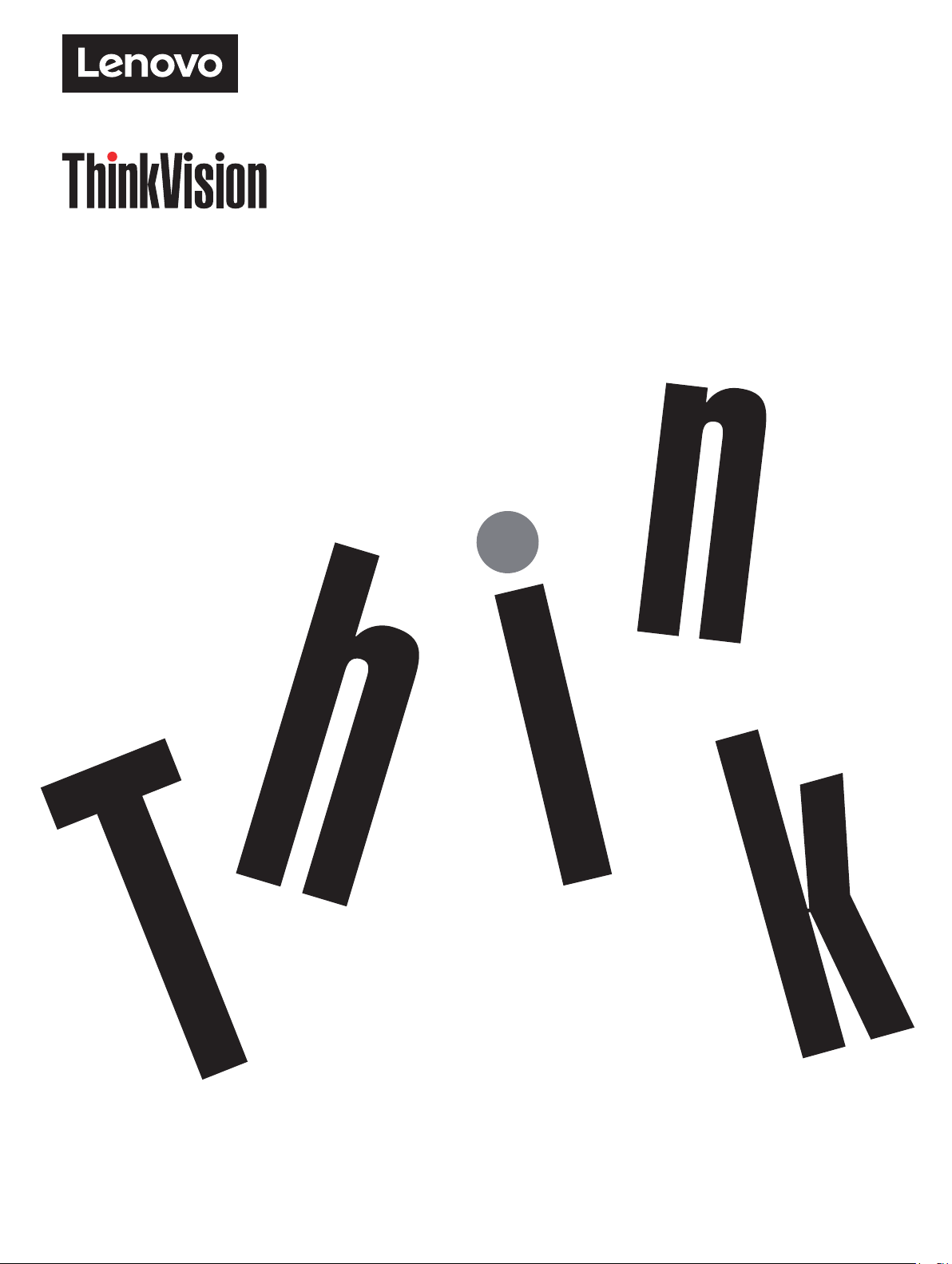
Moniteur à écran plat M14t
Guide de l’utilisateur
Type de machine : 62A3
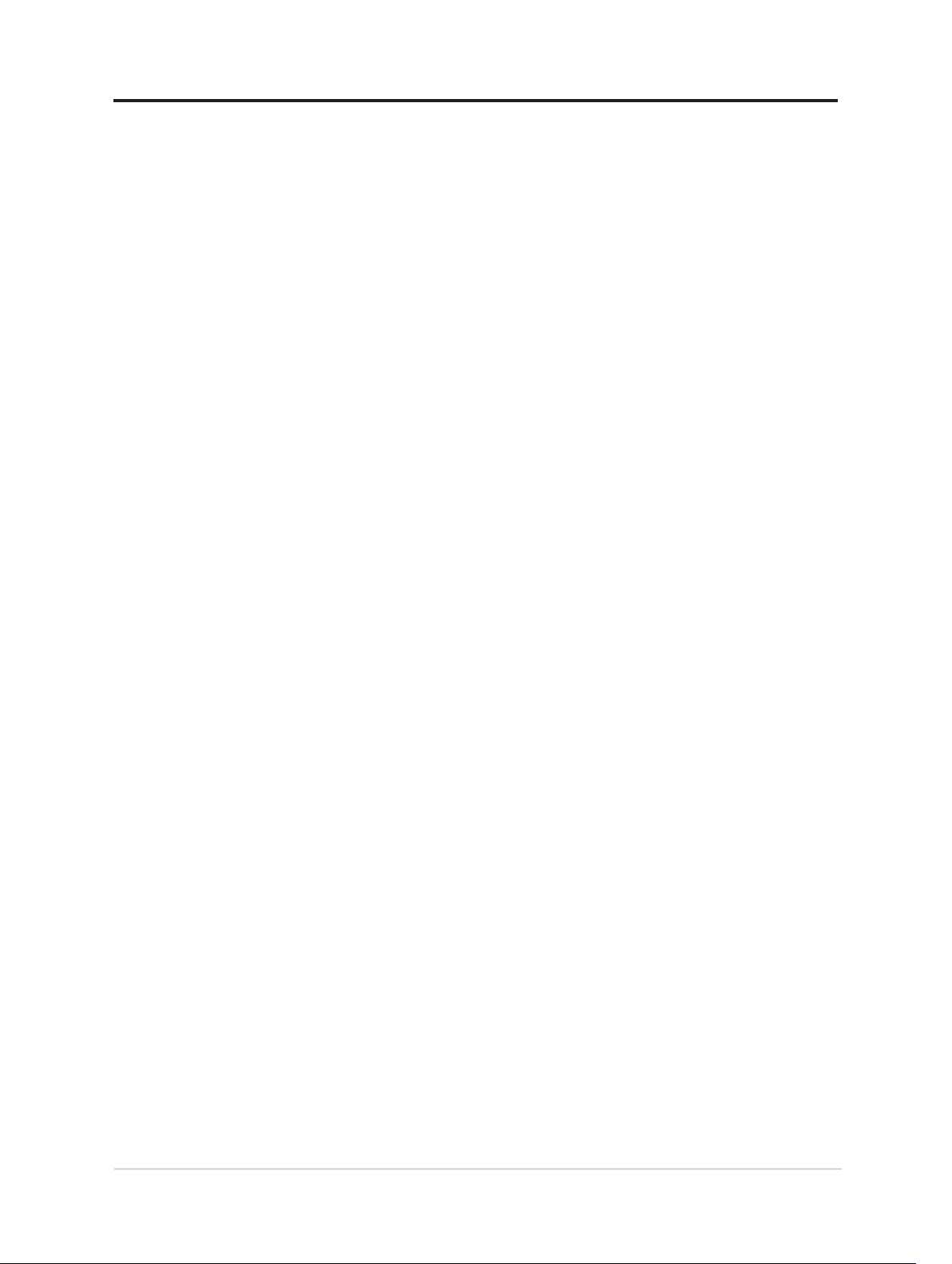
Numéros de produit
ThinkVision M14t
62A3-UAR1-WW
A20140FX0
Première édition (mars 2020)
© Copyright Lenovo 2020.
Les produits, les données, les logiciels d’ordinateur et les services LENOVO ont été développés exclusivement
à frais privés et sont vendus à des entités gouvernementales en tant que logiciels commerciaux comme déni par
48 C.F.R. 2.101 avec droits limités et restreint d’utilisation, de reproduction et de révélation.
AVIS DE DROITS LIMITÉS ET RESTREINTS: Si les produits, les données, les logiciels d’ordinateur ou les
services sont fournis conformément à un contrat GSA (Administration de services généraux), l’utilisation, la
reproduction ou la révélation est sujette aux conditions du contrat No. GS-35F-05925.
i
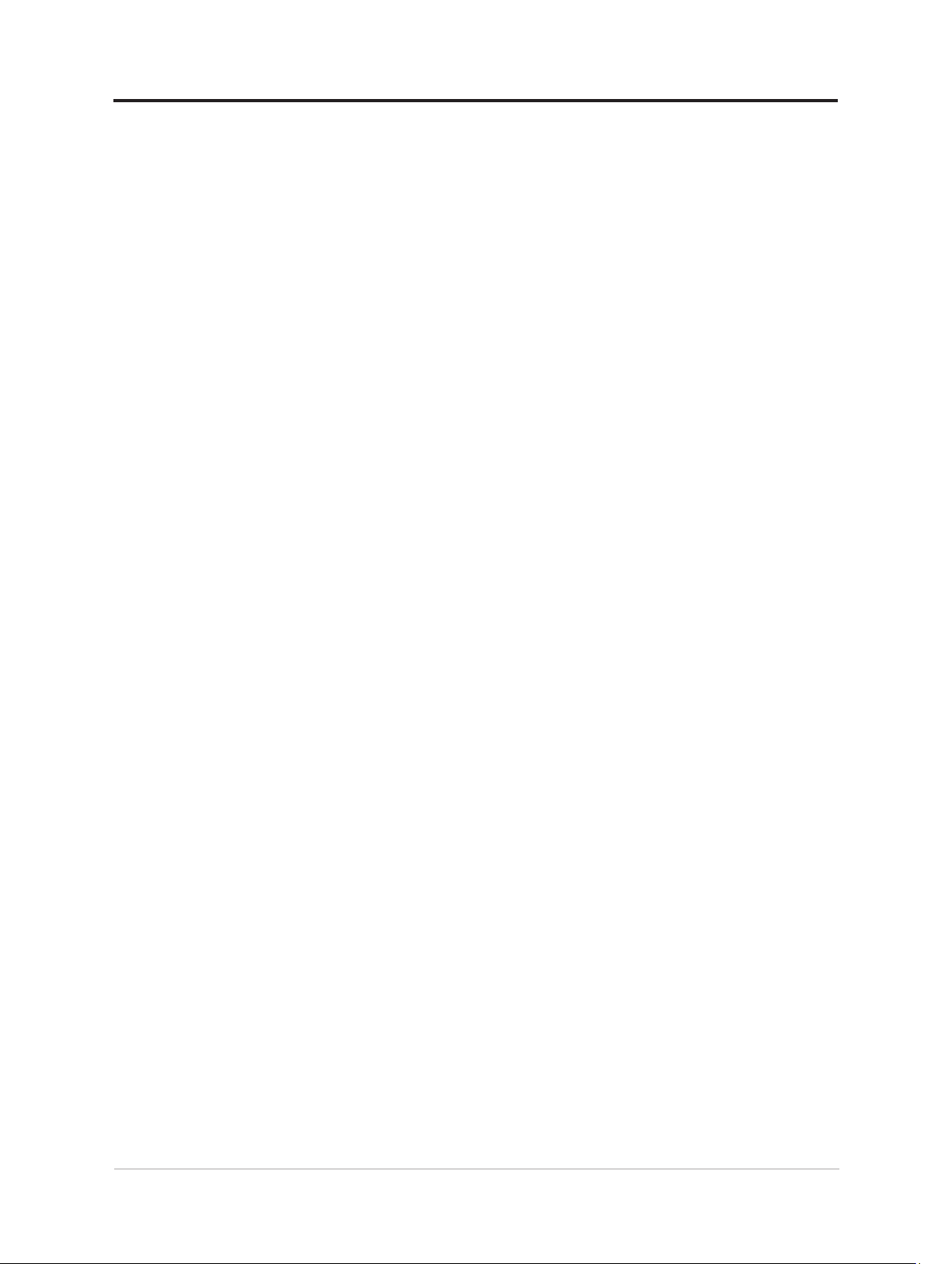
Table des matières
Informations de sécurité ................................................................................iv
Instructions générales de sécurité ...............................................................................iv
Consignes de sécurité et d’entretien.............................................................v
Informations importantes relatives à la sécurité .......................................................... v
Chapitre 1. Démarrage .................................................................................1-1
Contenu de la boîte ......................................................................................................1-1
Description du produit .................................................................................................1-2
Installation de votre moniteur .....................................................................................1-5
Enregistrement de votre option ..................................................................................1-8
Chapitre 2. Réglage et utilisation de votre moniteur ................................2-1
Confort et accessibilité ................................................................................................2-1
Organiser votre espace de travail ...............................................................................2-1
Positionnement et visualisation de votre moniteur ..................................................2-1
Quelques conseils pour une bonne éthique de travail .............................................2-2
Fatigue oculaire ............................................................................................................2-2
Low Blue Light (Faible éclairage bleu) .......................................................................2-3
Interaction avec votre moniteur ..................................................................................2-4
Écran tactile ..................................................................................................................2-6
Stylo numérique Lenovo ............................................................................................2-10
Réglage tactile lorsque plusieurs moniteurs sont connectés ................................ 2-12
Réglage de l’image de votre moniteur ......................................................................2-13
Sélection d’un mode d’achage compatible ...........................................................2-16
Comprendre la gestion de l’alimentation .................................................................2-17
Entretien de votre moniteur .......................................................................................2-19
ii
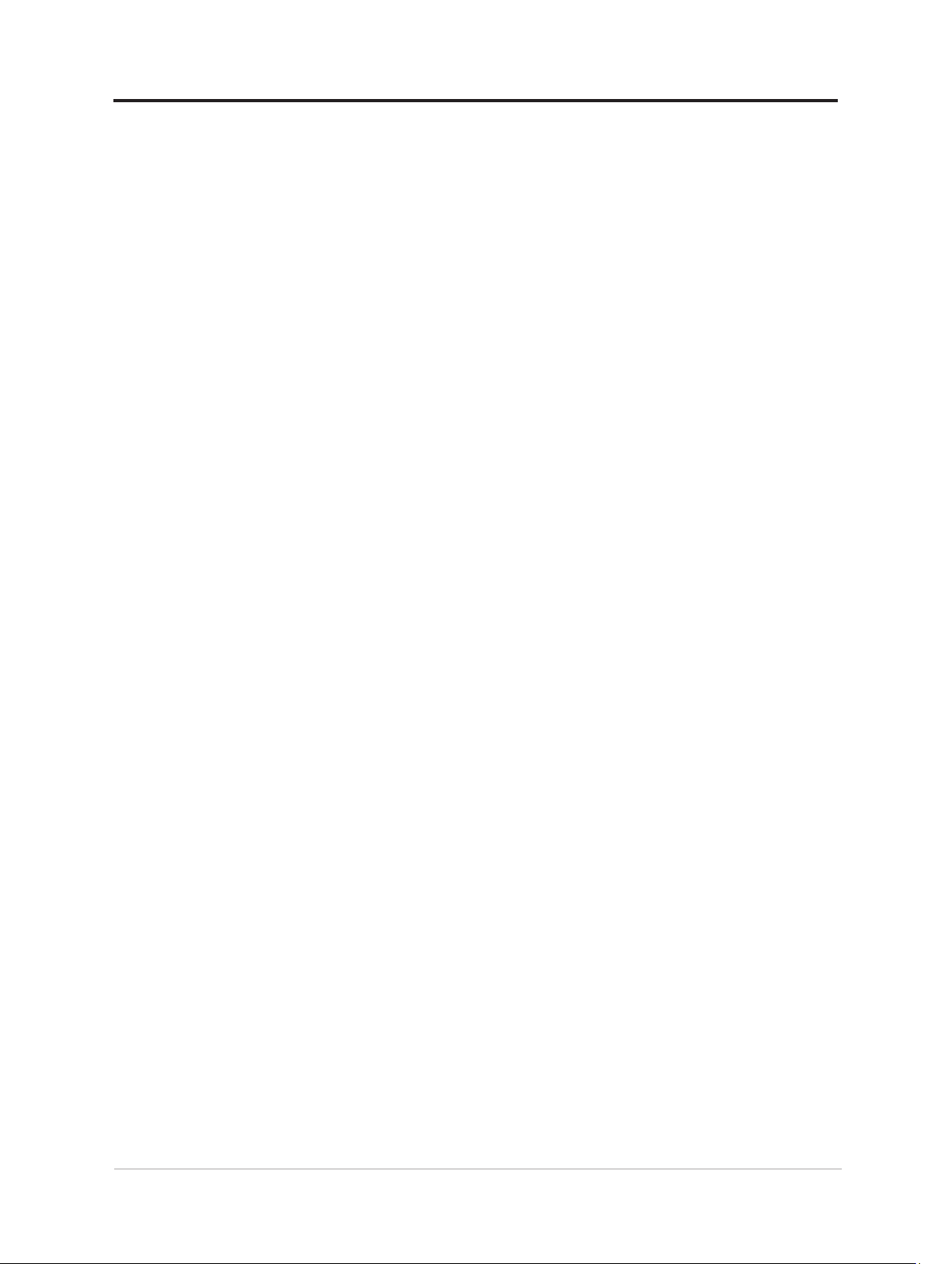
Installation murale (optionnel) ..................................................................................2-19
Chapitre 3. Informations de référence ........................................................ 3-1
Spécications du moniteur ..........................................................................................3-1
Guide de dépannage ....................................................................................................3-3
Installation manuelle du pilote du moniteur ..............................................................3-5
Informations de service ...............................................................................................3-7
Annexe A. Service et support ..................................................................... A-1
Enregistrer votre choix ............................................................................................... A-1
Support technique en ligne ........................................................................................ A-1
Support technique par téléphone ............................................................................. A-1
Annexe B. Avis ............................................................................................. B-1
Informations de recyclage .......................................................................................... B-2
Marque commerciales ................................................................................................. B-2
Déclaration de conformité pour la Turquie ............................................................... B-3
RoHS Ukraine ............................................................................................................... B-3
RoHS Inde ..................................................................................................................... B-3
Cordons d’alimentation et adaptateurs secteur ....................................................... B-3
iii
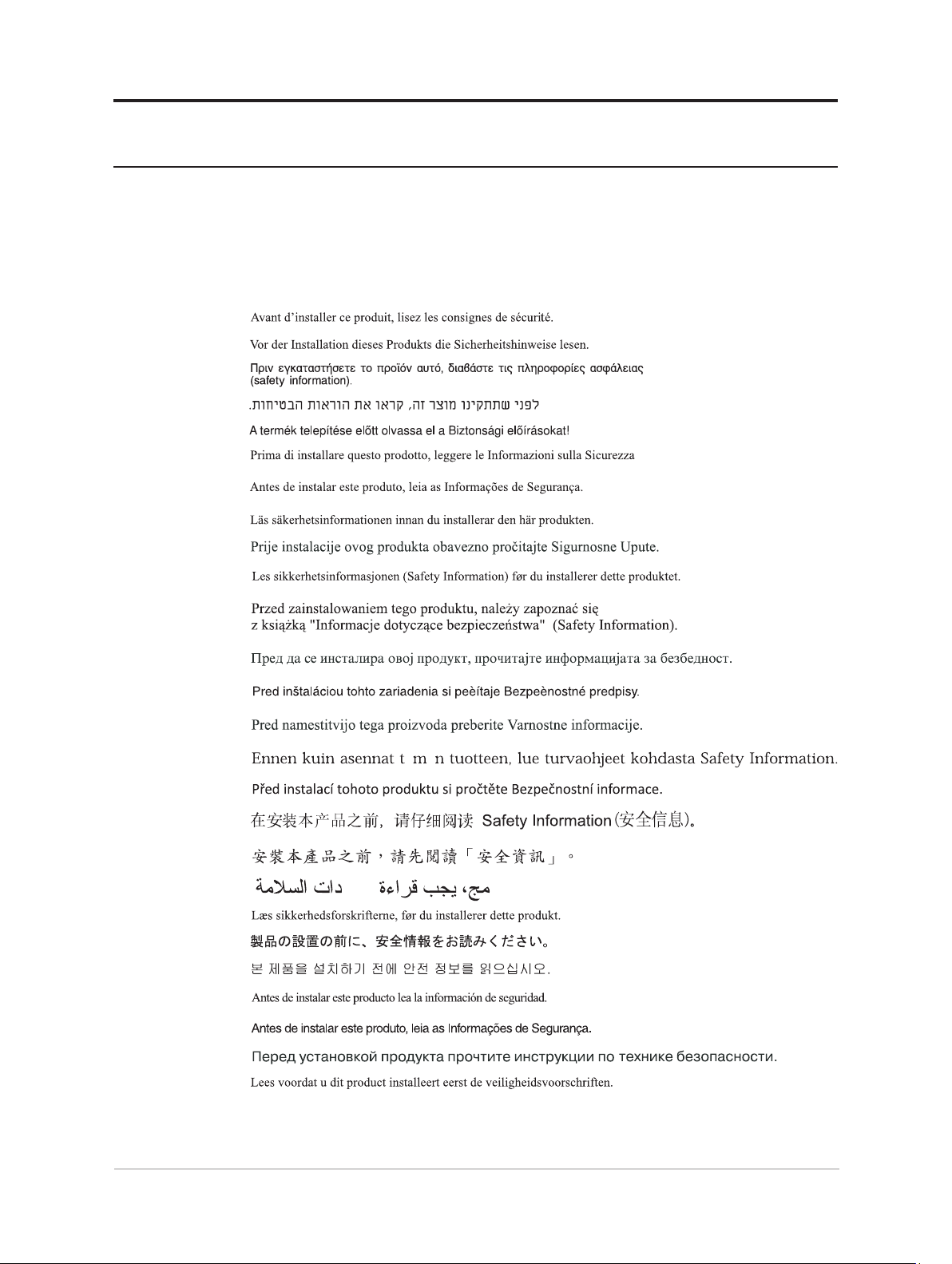
Informations de sécurité
Instructions générales de sécurité
Vous trouverez des conseils pour utiliser votre ordinateur de manière sécurisée, sous:
http://www.lenovo.com/safety
Before installing this product, read the Safety Information.
Convient aux ns de divertissement dans des environnements intérieurs avec luminosité
spécialement contrôlée, pour éviter les réexions indésirables sur l’écran.
iv
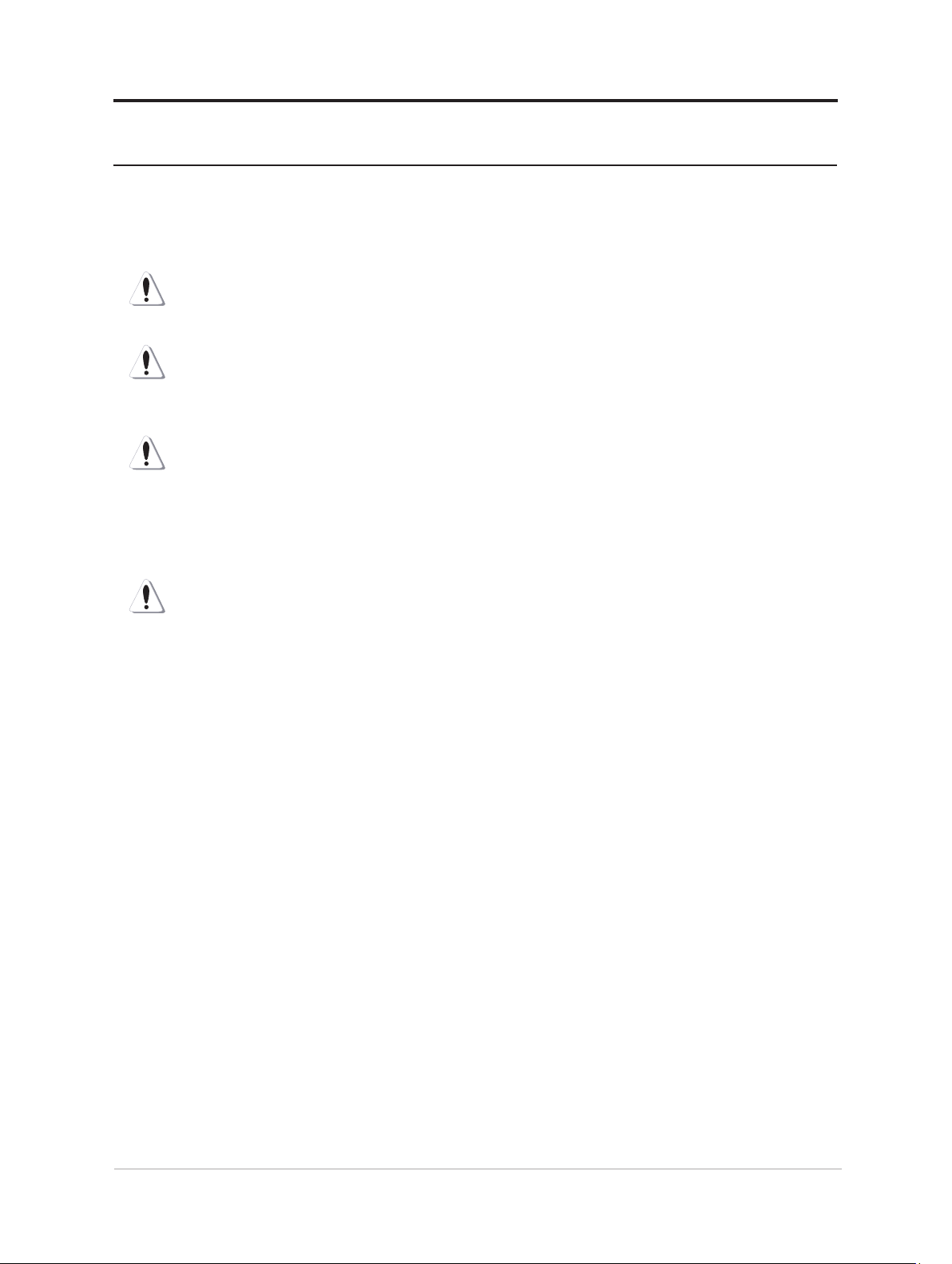
Consignes de sécurité et d’entretien
Informations importantes relatives à la sécurité
Le cordon d’alimentation est conçu pour être utilisé avec votre moniteur. Pour utiliser un autre cordon, employez uniquement une source d’alimentation et une connexion compatibles avec ce moniteur.
ATTENTION : Reliez toujours votre moniteur, l’ordinateur et les autres équipements à une prise de
courant reliée à la terre (masse). Pour réduire le risque de choc électrique ou d’endommagement de
vos équipements, ne modiez pas la fonction de mise à la terre du cordon d’alimentation. La fonction
de mise à la terre est un élément de sécurité important.
ATTENTION : Pour votre sécurité, assurez-vous que la prise de courant reliée à la terre sur laquelle
vous branchez le cordon d’alimentation est facilement accessible à l’opérateur et qu’elle est aussi
proche que possible de l’équipement. Pour couper l’alimentation de l’appareil, débranchez le cordon
d’alimentation de la prise de courant en tenant fermement la che. Ne tirez jamais en tenant le cor-
don.
AVERTISSEMENT : Pour protéger votre moniteur, ainsi que votre ordinateur, connectez tous les
cordons d’alimentation de votre ordinateur et de ses périphériques (par exemple, d’un moniteur, une
imprimante ou un scanner) à un bloc multiprises avec protection contre les surtensions ou un onduleur (UPS). Tous les blocs multiprises ne fournissent pas nécessairement une protection contre les
surtensions ; les blocs multiprises doivent être spéciquement étiquetés avec cette fonction. Utilisez
un bloc multiprises pour lequel le fabricant ore une garantie de remplacement en cas de dommages,
de sorte que vous puissiez remplacer votre équipement en cas de défaillance de la protection contre
les surtensions.
AVERTISSEMENT : Un cordon d’alimentation certié doit être utilisé avec cet équipement. Les
normes nationales d’installation et / ou d’équipement applicables doivent être prises en compte. Un
cordon d’alimentation certié, au moins équivalent à un cordon ordinaire exible au chlorure de
polyvinyle, selon la norme IEC 60227 (désignation H05VV-F 3G 0,75 mm² ou H05VVH2-F2 3G
0,75 mm²) doit être utilisé. Le caoutchouc synthétique est une autre solution.
Précautions relatives à la sécurité
■ Utilisez uniquement une source d’alimentation et une connexion compatibles avec ce moniteur,
comme indiqué sur l’étiquette/la plaque à l’arrière du moniteur.
■ Assurez-vous que l’ampérage total des appareils branchés sur la prise de courant ne dépasse pas
l’intensité nominale de la prise de courant et que l’ampérage total des appareils branchés sur le cordon
d’alimentation ne dépasse pas la valeur nominale du cordon d’alimentation. Vérifiez l’étiquette de
puissance pour déterminer l’intensité nominale (Amps ou A) de chaque appareil.
■ Installez votre moniteur près d’une prise de courant que vous pouvez facilement atteindre.
Débranchez le moniteur en tenant fermement la che et en la retirant de la prise. Ne débranchez jamais
le moniteur en tirant sur le cordon.
■ Ne posez rien sur le cordon d’alimentation. Ne marchez pas sur le cordon.
■ Lorsque vous utilisez une application de montage VESA, l’entrée AC doit être orientée vers le bas.
Ne l’orientez dans aucune autre position.
Consignes d’entretien
■ Pour améliorer les performances et prolonger la vie de votre moniteur :
■ N’ouvrez pas le boîtier du moniteur et n’essayez pas de réparer ce produit vous-même. Si votre
moniteur ne fonctionne pas correctement, s’il est tombé ou endommagé, contactez votre revendeur,
votre détaillant ou votre prestataire de services agréé Lenovo.
■ Réglez uniquement les commandes qui sont couvertes par les instructions d’utilisation.
■ Éteignez votre moniteur lorsqu’il n’est pas utilisé. Vous pouvez augmenter considérablement la
durée de vie du moniteur en utilisant un économiseur d’écran et en éteignant le moniteur lorsqu’il n’est
pas utilisé.
v
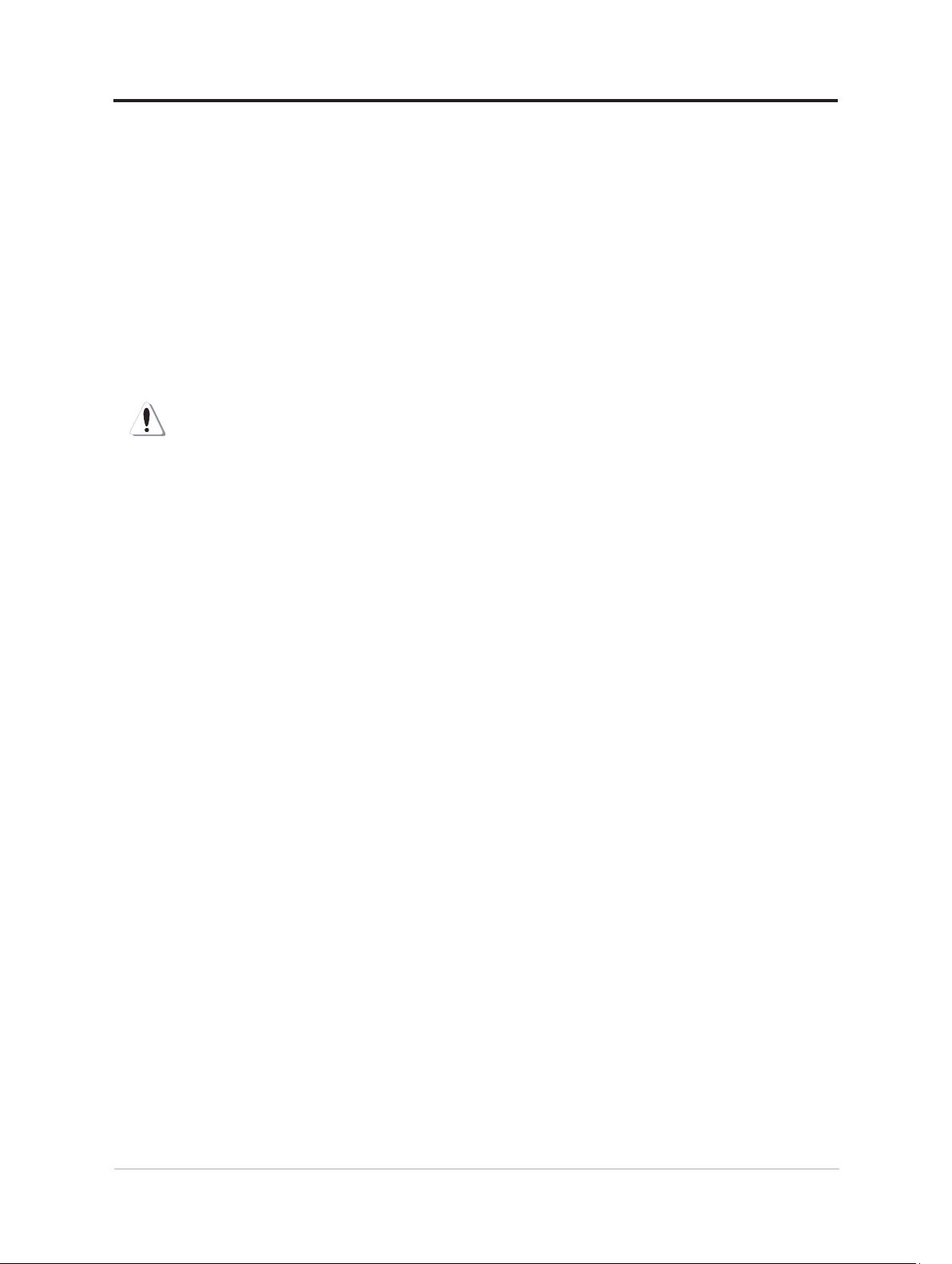
■ Conservez votre moniteur dans un endroit bien ventilé, à l’abri de la lumière, de la chaleur et de
l’humidité.
■ Les fentes et les ouvertures du boîtier sont pour la ventilation. Ces ouvertures ne doivent pas être
obstruées ni couvertes. N’introduisez jamais des objets dans les fentes ou les ouvertures.
■ Débranchez le moniteur de la prise de courant avant de le nettoyer. N’utilisez pas de nettoyants
liquides ni d’aérosols.
■ Ne faites pas tomber le moniteur et ne le placez pas sur une surface instable.
■ Lorsque vous retirez la base du moniteur, vous devez poser le moniteur face vers le bas sur une
surface douce pour éviter de le rayer, de l’abîmer ou de le casser.
Nettoyage du moniteur
Le moniteur est un appareil optique de haute qualité qui nécessite des soins particuliers lors du
nettoyage. Pour nettoyer le moniteur, suivez les étapes suivantes :
1. Éteignez l’ordinateur et le moniteur.
2. Débranchez votre moniteur de la prise de courant avant de le nettoyer.
AVERTISSEMENT : N’utilisez pas de benzène, de diluant, d’ammoniaque ni aucune autre substance volatile pour nettoyer le moniteur ou le boîtier.
Ces produits chimiques peuvent endommager le moniteur. N’utilisez pas de nettoyants liquides ou en
aérosols. N’utilisez jamais de l’eau pour nettoyer un écran LCD.
3. Essuyez l’écran avec un chion sec, doux et propre. Si l’écran nécessite un nettoyage plus
approfondi, utilisez un nettoyant antistatique pour écran.
4. Dépoussiérez le boîtier du moniteur. Utilisez un chion humide pour nettoyer le boîtier. Si le boîtier
nécessite un nettoyage plus approfondi, utilisez un chion propre avec de l’alcool isopropylique.
5. Branchez le moniteur.
6. Allumez le moniteur et l’ordinateur.
vi
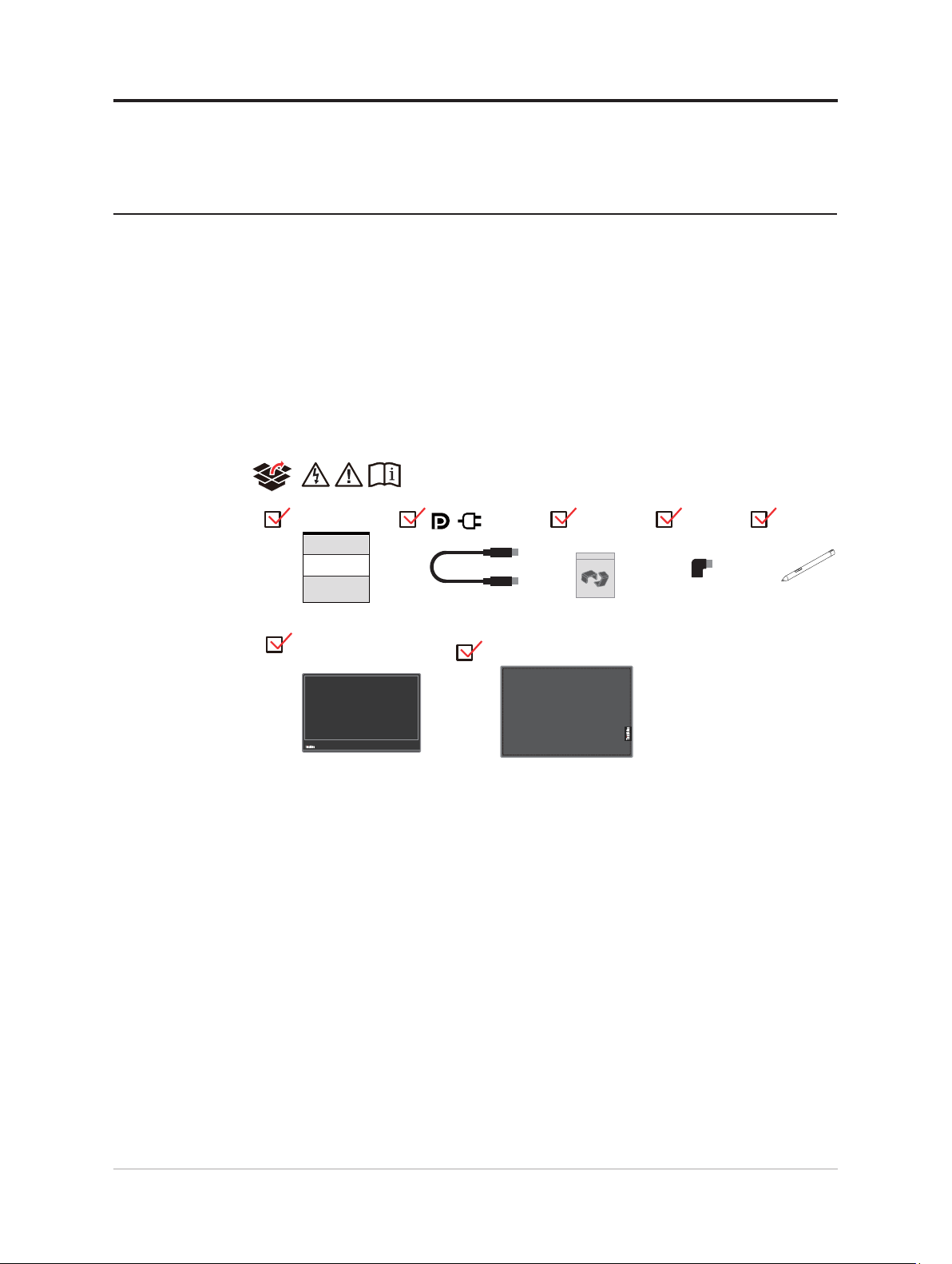
Chapitre 1. Démarrage
Ce Guide de l’utilisateur propose des instructions de fonctionnement détaillées à l’utilisateur.
Pour un aperçu rapide des instructions, veuillez consulter le Poster d’installation.
Contenu de la boîte
La boîte du produit devrait contenir les éléments suivants:
■ Prospectus d’information
■ Moniteur à écran plat
■ Câble USB type C
■ Sac de protection
■ Clip x 2
■ Dongle en forme de L
■ Stylo numérique (pile optionnelle)
1-1 Guide d’utilisation du moniteur à écran plat M14t
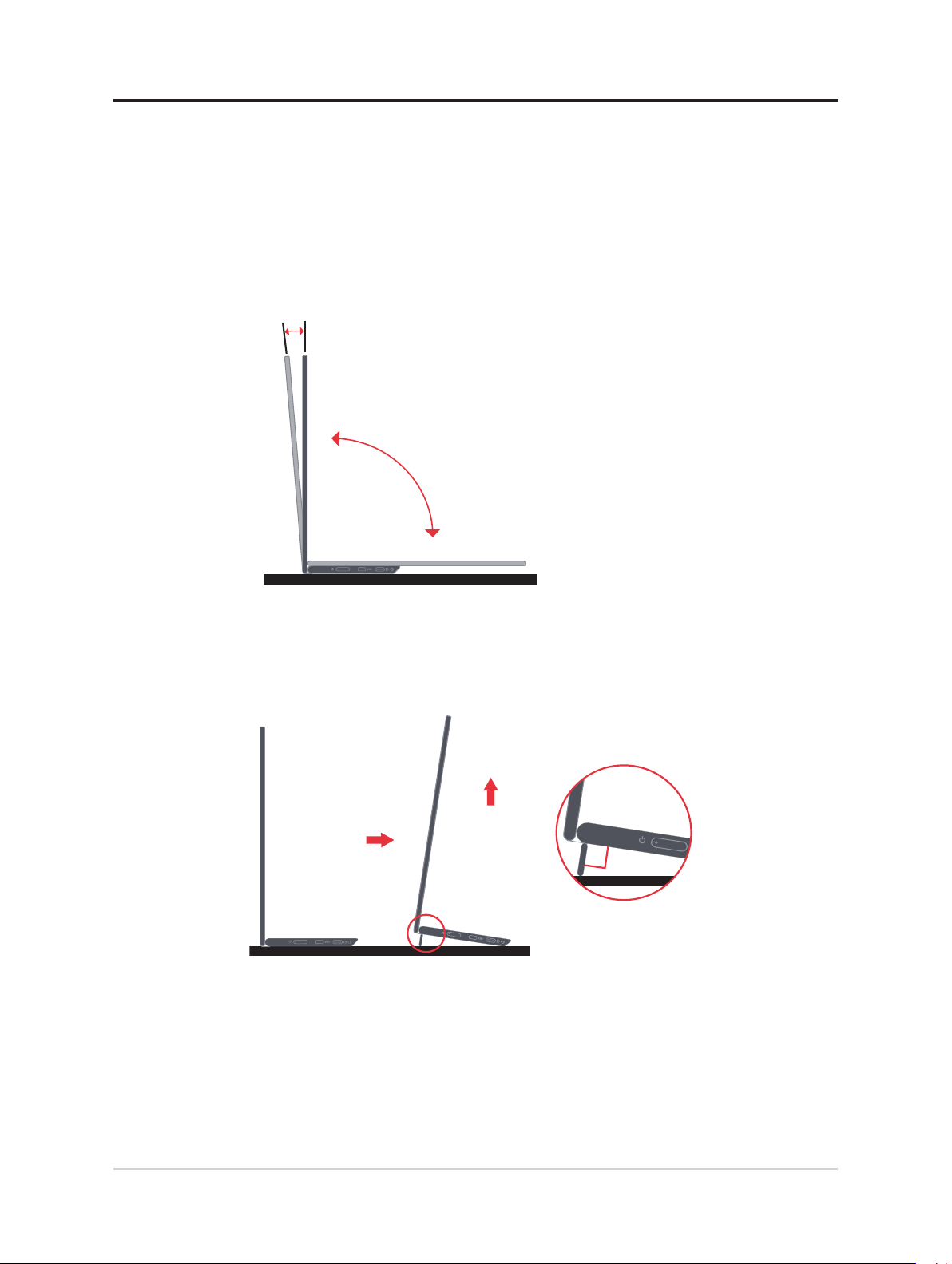
Description du produit
Cette section contient des informations sur le réglage de la position du moniteur, des
paramètres du menu et l’utilisation de la fente de câble de verrouillage.
Types de réglages
Angle
Veuillez vous reporter à l’illustration ci-dessous pour connaître la plage d’inclinaison.
0°
-5°
0°
90°
Réglage de la hauteur
Après avoir utilisé le support situé au bas de la base, vous pouvez augmenter la hauteur du
moniteur.
90°
Chapitre 1. Démarrage 1-2
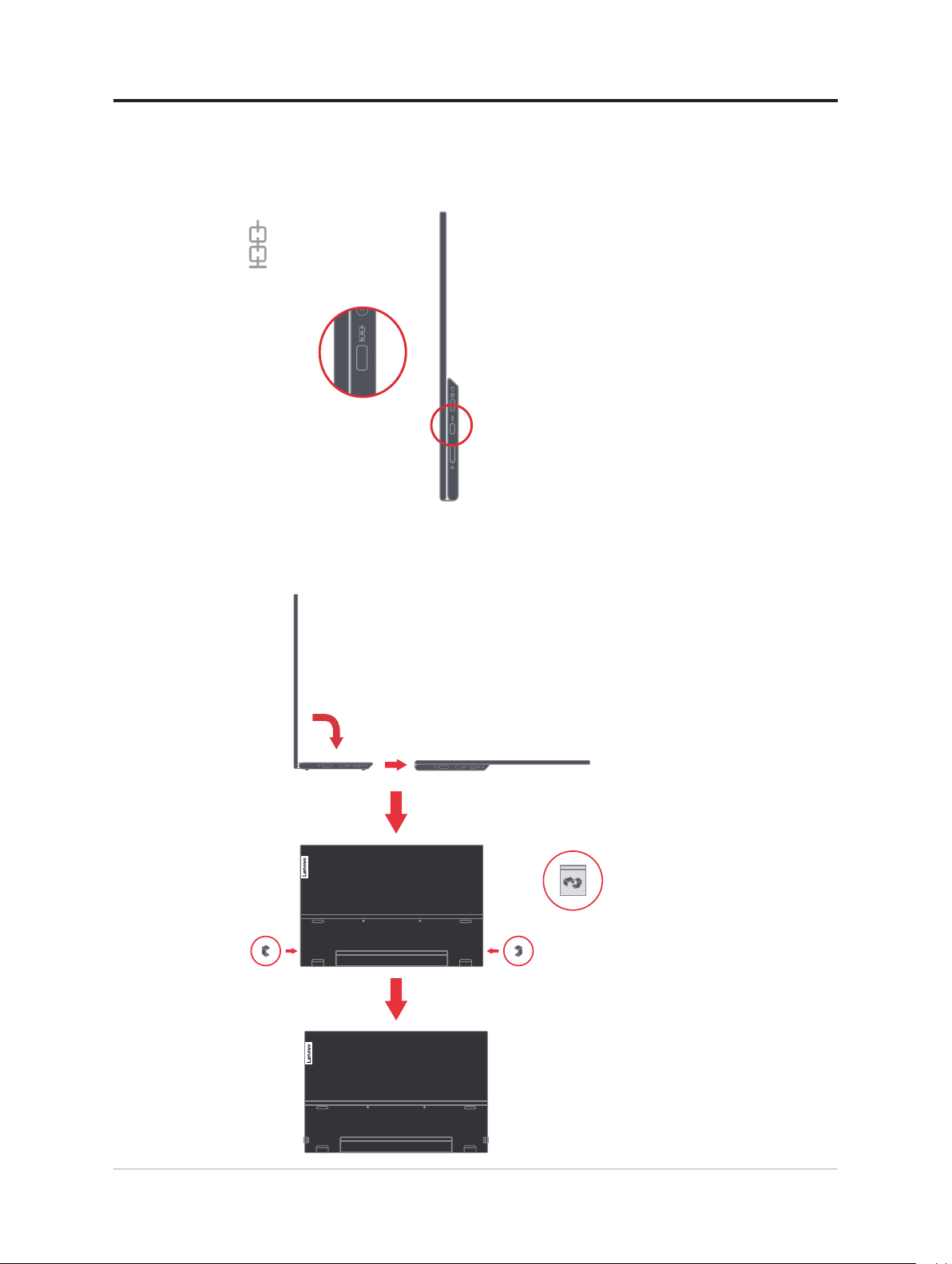
Fente de câble de verrouillage
Votre moniteur est équipé d’une fente de verrouillage pour un câble de sécurité. Veuillez
suivre les instructions fournies avec le câble de sécurité pour l’attacher.
Votre moniteur est compatible avec le câble de sécurité Lenovo suivant : 4X90H35558
Utilisation des attaches
Les instructions suivantes expliquent comment utiliser les clips pour le montage du
moniteur sur un mur (optionnel).
1-3 Guide d’utilisation du moniteur à écran plat M14t

Remarque: Pour xer un support VESA, veuillez consulter « Installation murale
(optionnel) » à la page 2-19.
Sac de protection
Le sac de protection livré avec le moniteur aide à protéger votre moniteur contre les
dommages lors du transport ou du stockage.
Les illustrations suivantes montrent comment faire pour utiliser le sac de protection.
Le stylo numérique peut être rangé sur le bord du sac de protection.
Chapitre 1. Démarrage 1-4
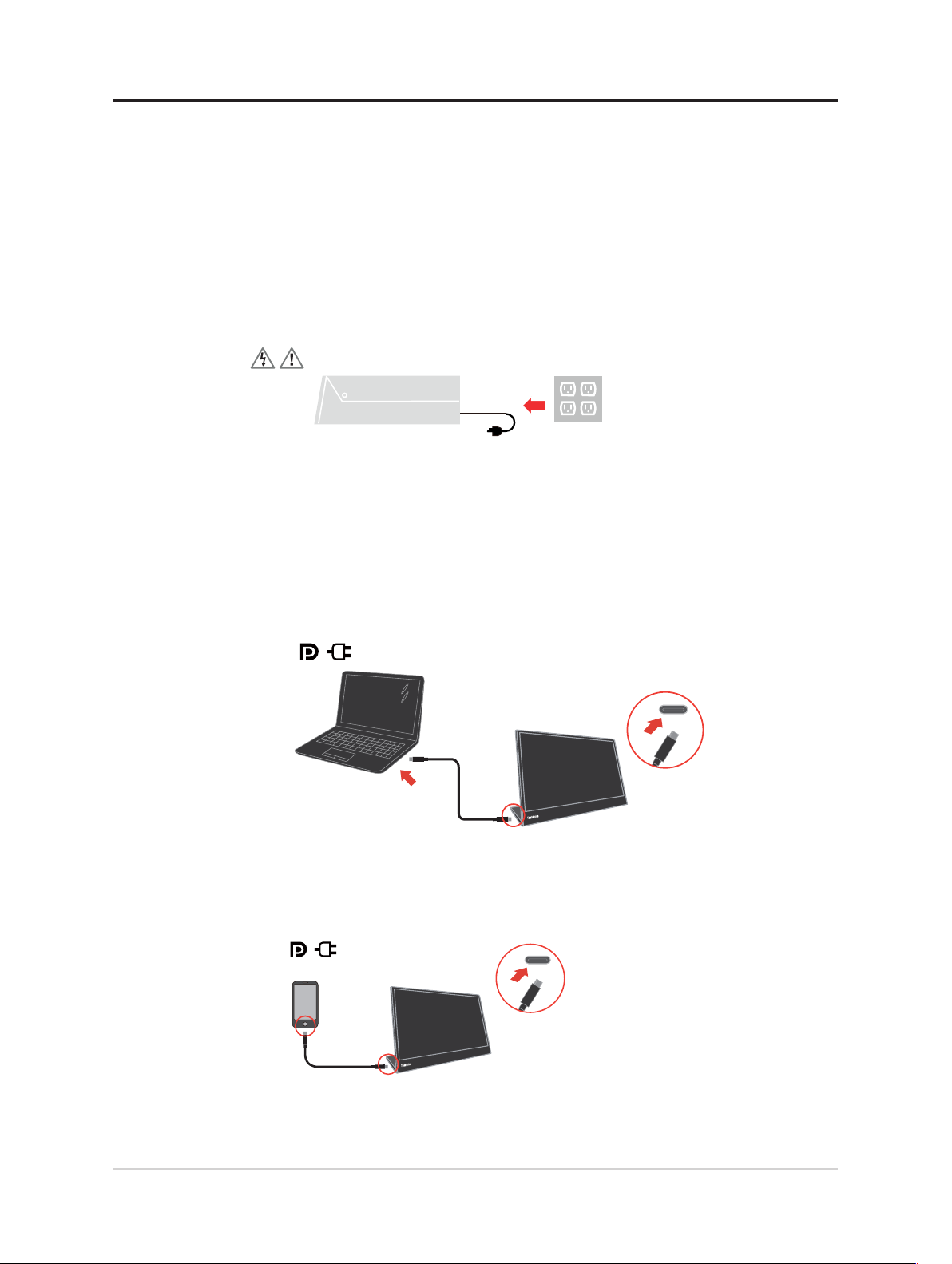
Installation de votre moniteur
Cette section contient des informations pour vous aider à installer votre moniteur.
Connexion et mise en marche de votre moniteur
Remarque: Lisez toujours les consignes de sécurité dans le dépliant avant d’eectuer cette
procédure.
1. Éteignez votre ordinateur et tous les périphériques connectés, puis débranchez le cordon
d’alimentation de l’ordinateur.
2. Il y a deux types d’utilisation du M14t : utilisation normale et utilisation pendant le
chargement.
Utilisation normale :
Il y a deux types d’utilisation normale du M14t : ordinateur portable et M14t, téléphone
portable et M14t.
1) Branchez un câble USB type C sur le port USB-C de l’ordinateur portable et sur le
M14t.
(Câble marqué électroniquement, courant nominal : 5A)
2) Branchez un câble USB type C sur le port USB-C du téléphone portable et sur le
M14t.
(Câble marqué électroniquement, courant nominal : 5A).
1-5 Guide d’utilisation du moniteur à écran plat M14t
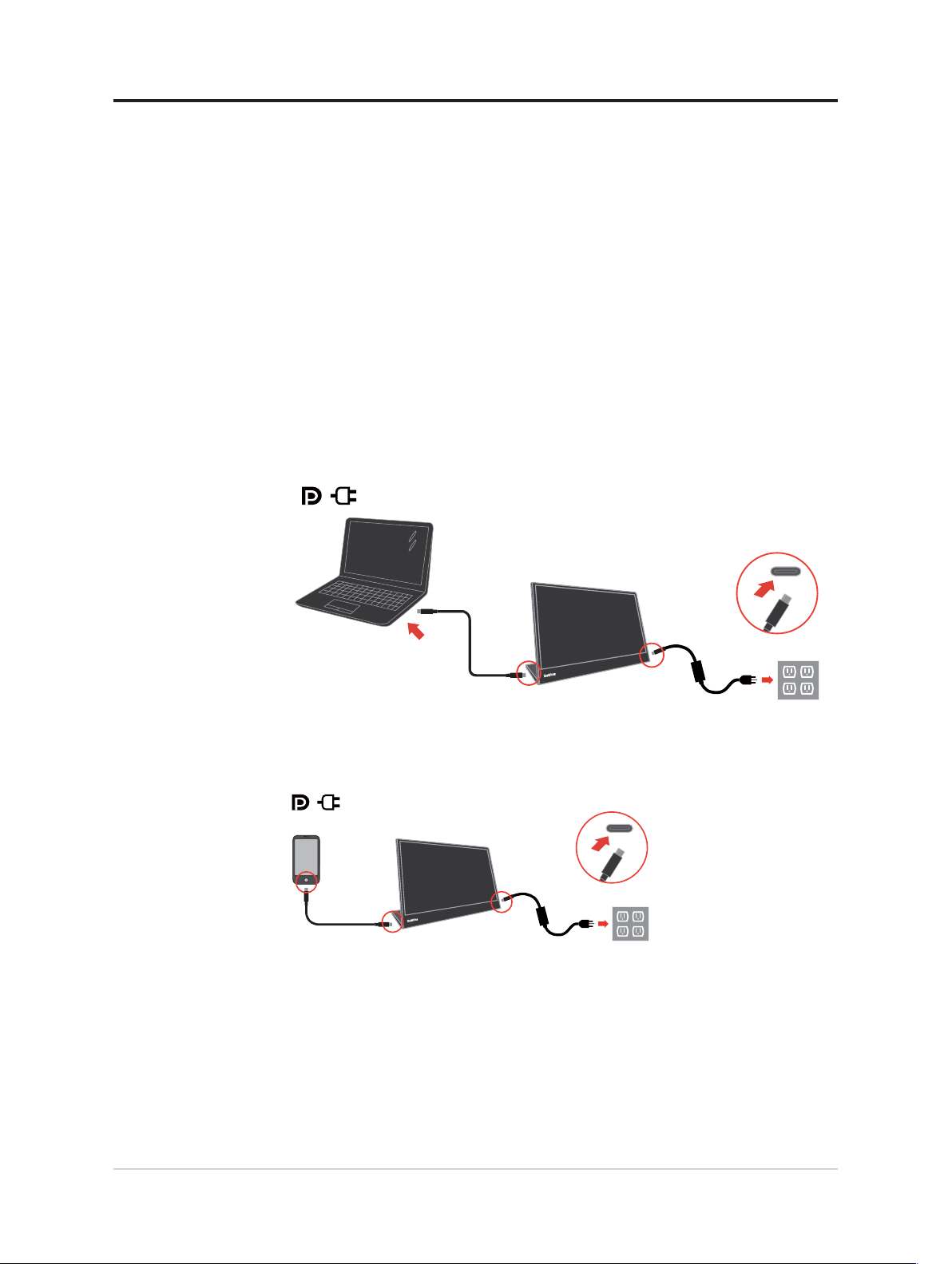
Remarque:
• Pour une utilisation normale, les appareils connectés au M14t doivent prendre en
charge le signal vidéo et la puissance de sortie.
• Lorsque les conditions d’achage sont anormales, veuillez vérier si vos appareils
prennent en charge l’affichage USB-C Alt-mode et PD2.0 ou supérieur. Après
vérication, veuillez les reconnecter et réessayer.
• Certains smartphones ne peuvent pas fonctionner avec le M14t. Veuillez conrmer
avec le fabricant de votre téléphone que votre téléphone peut fournir une puissance
d’au moins 10W (5V/2A) via l’interface USB-C.
• Lorsque votre téléphone ne fonctionne pas avec le M14t, veuillez brancher
l’adaptateur du M14t.
Utilisation pendant le chargement :
Il existe deux types d’utilisation du M14t pendant le chargement : ordinateur portable
et M14t avec un adaptateur électrique, téléphone portable et M14t avec un adaptateur
électrique.
1) Branchez l’adaptateur électrique de type C sur le côté gauche ou droit du M14t et
branchez un câble USB-C sur le M14t et sur l’ordinateur portable.
(Câble marqué électroniquement, courant nominal : 5A)
2) Branchez l’adaptateur électrique de type C sur le côté gauche ou droit du M14t et
branchez un câble USB-C sur le M14t et sur le téléphone portable.
(Câble marqué électroniquement, courant nominal : 5A)
Remarque:
• Lorsque vous rencontrez des conditions de charge anormales, veuillez vérifier la
puissance de l’adaptateur électrique connecté au M14t et assurez-vous qu’elle est
susante pour le M14t et les autres appareils.
• Pour utiliser l’écran sans problème, veuillez consulter le mode d’achage à la page
2-16 et la gestion de l’énergie à la page 2-17.
Chapitre 1. Démarrage 1-6
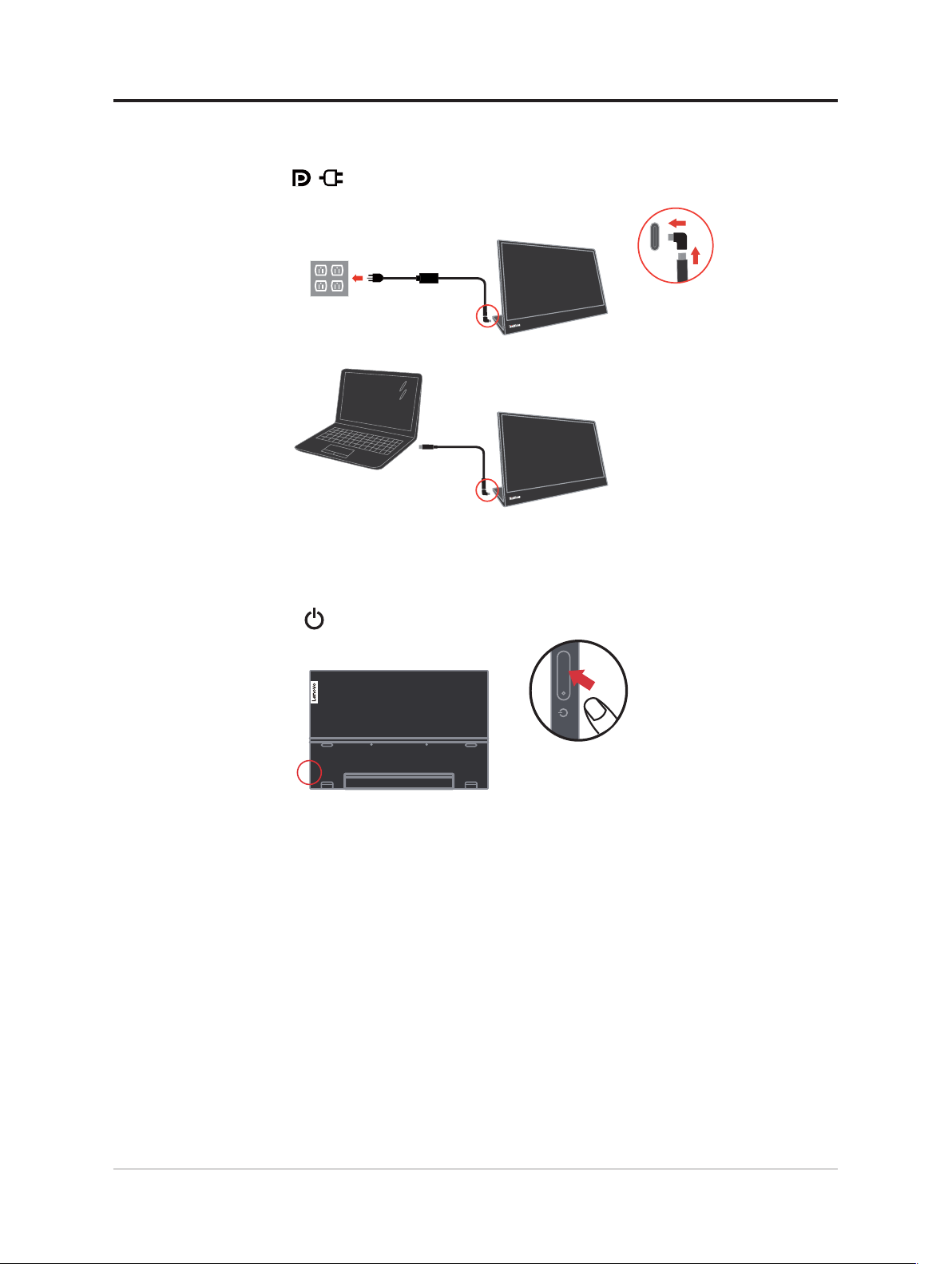
3. Utilisation du dongle en forme de L
Le dongle en forme de L peut être branché sur l’adaptateur ou le port USB-C pour
simplier la gestion des câbles.
Remarque: Nous recommandons de l’utiliser lorsque vous tournez le moniteur à un
angle diérent, ne l’utilisez pas lorsque vous devez appuyer sur la touche de contrôle
d’accès direct.
4. Allumez le moniteur.
5. Pour installer le pilote du moniteur, vous devez le télécharger depuis le site Lenovo,
(https://pcsupport.lenovo.com/solutions/M14t) et suivre les instructions à la page 3-5.
1-7 Guide d’utilisation du moniteur à écran plat M14t
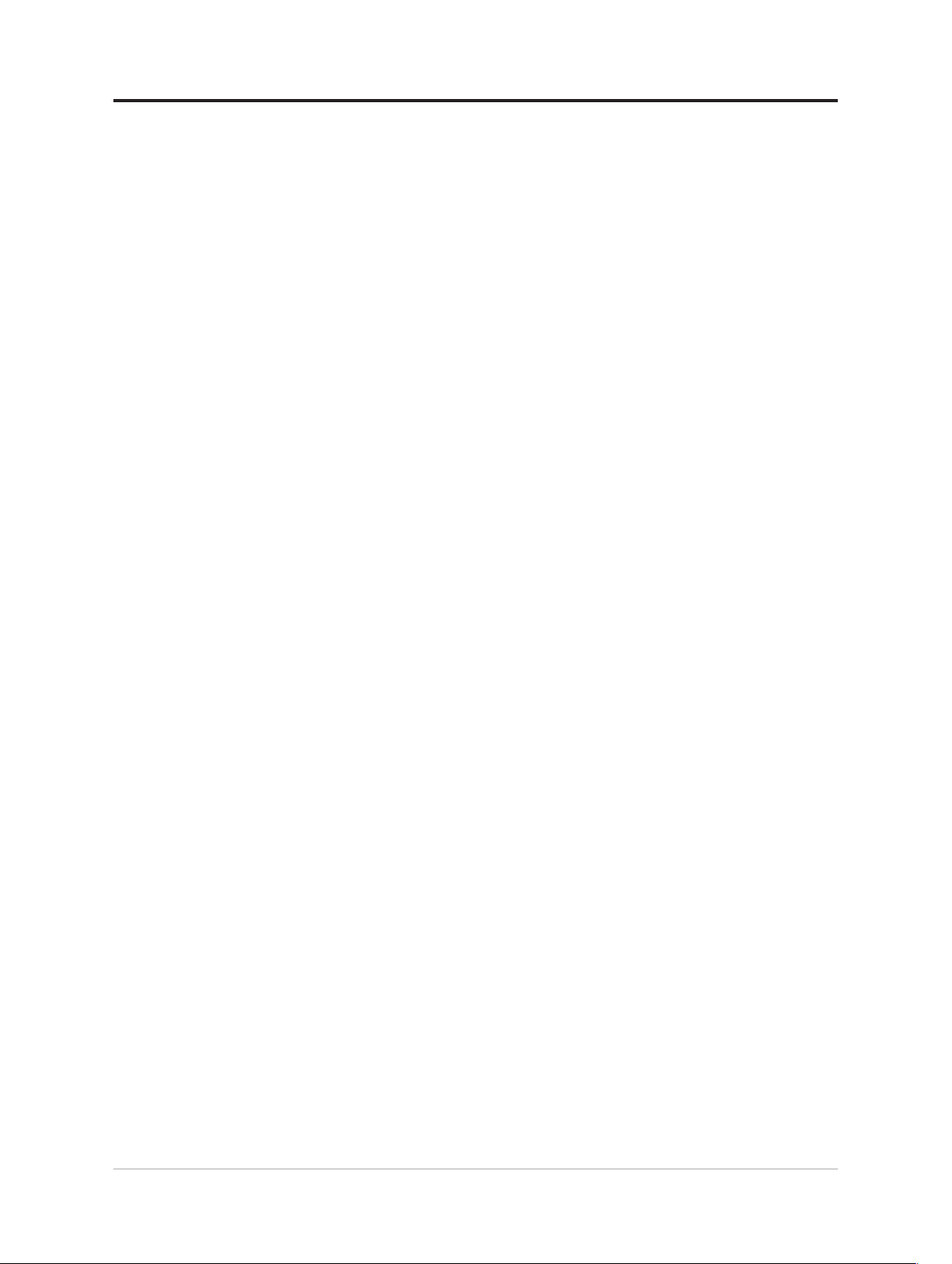
Enregistrement de votre option
Merci d’avoir acheté ce produit Lenovo®. Veuillez prendre quelques instants pour
enregistrer votre produit et nous fournir des informations qui aideront Lenovo à améliorer
ses services au futur. Vos remarques sont importantes pour nous aider à développer des
produits et des services de meilleure qualité, et pour développer des meilleures manières de
communiquer avec vous. Enregistrez votre produit sur le site Web suivant :
http://www.lenovo.com/register
Lenovo vous enverra des informations et des mises à jour pour votre produit enregistré sauf
si vous optez de ne pas recevoir d’informations supplémentaires sur le site Web.
Chapitre 1. Démarrage 1-8
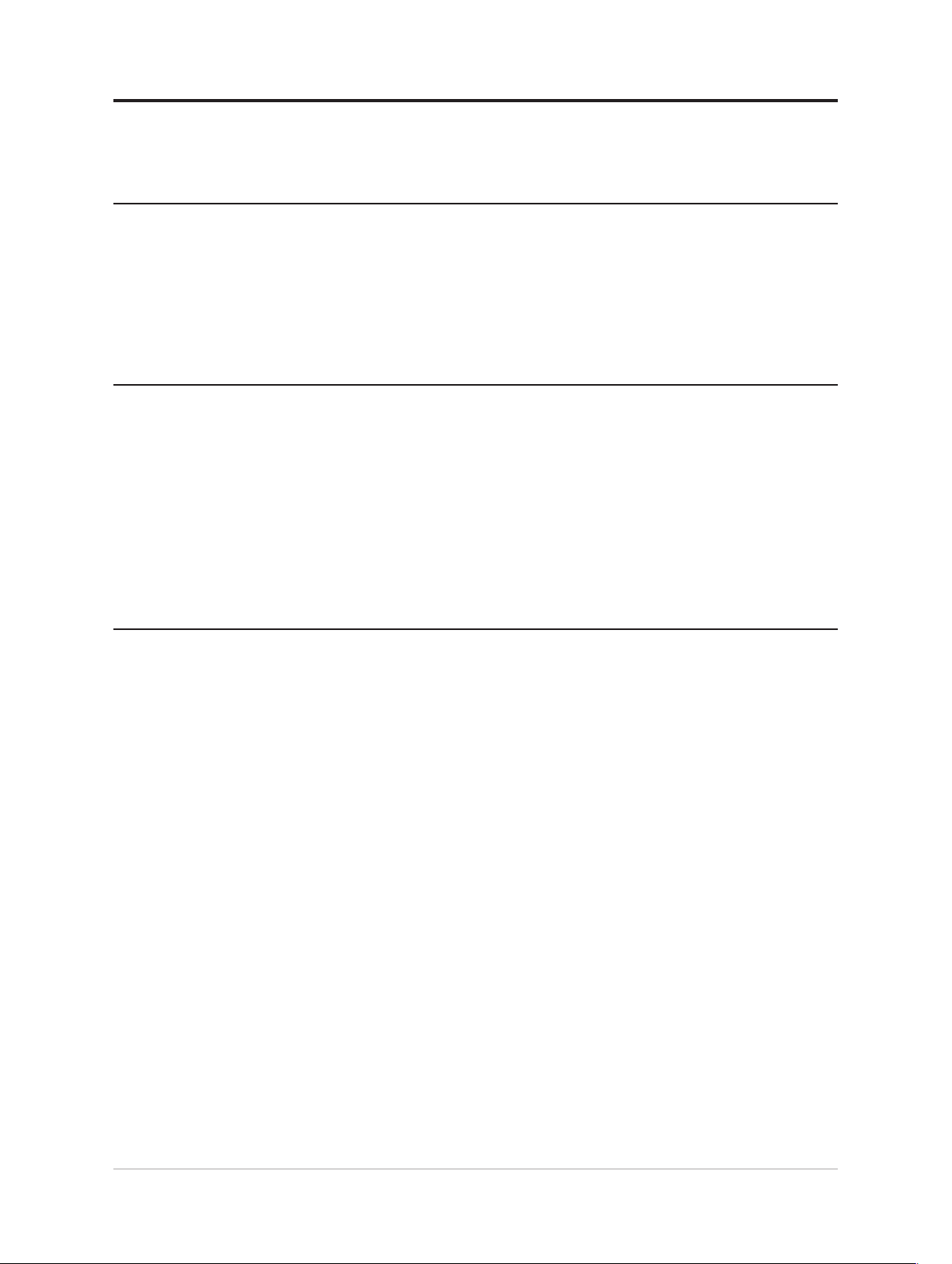
Chapitre 2. Réglage et utilisation de votre moniteur
Cette section contient des informations sur le réglage et l’utilisation de votre moniteur.
Confort et accessibilité
Une bonne ergonomie d’utilisation est importante pour améliorer l’utilisation de votre
ordinateur et réduire le risque de blessure. Organisez votre espace de travail et les appareils
que vous utilisez en fonction de vos besoins et du type de travail. De plus, utilisez une
bonne éthique de travail pour maximiser vos performances et confort lorsque vous utilisez
votre ordinateur.
Organiser votre espace de travail
Utilisez une surface de travail avec une hauteur appropriée et susamment d’espace pour
vous permettre de travailler en confort.
Organisez votre espace de travail avec les appareils et les matériaux que vous allez utiliser.
Gardez votre espace de travail propre, arrangez les objets que vous utilisez normalement et
placez les objets que vous utilisez le plus souvent, comme la souris de l’ordinateur ou un
téléphone, à portée de main.
La disposition des appareils et les réglages ont un rôle important sur votre position de
travail. Les sujets suivants expliquent comment faire pour optimiser les réglages de l’appareil
pour obtenir une bonne position de travail.
Positionnement et visualisation de votre moniteur
Installez et ajustez le moniteur de votre ordinateur pour une vue confortable en suivant les
conseils suivants:
• Distance de l’écran: La distance optimale recommandée pour les moniteurs est située
entre 510mm et 760mm (20 et 30 pouces) et peut varier en fonction de l’éclairage
ambiant et de l’heure du jour. Vous pouvez essayer diérentes distances en repositionnant
votre moniteur ou en changeant votre posture ou la position de votre chaise. Utilisez la
distance qui vous convient le mieux.
• Hauteur du moniteur: Positionnez le moniteur pour que votre tête et votre cou soient
dans une position confortable et neutre (verticale ou droite). Si la hauteur de votre
moniteur ne peut pas être ajustée, vous pouvez placer des livres ou d’autres objets lourds
sous la base du moniteur pour obtenir la hauteur désirée. Une règle générale est de
positionner le moniteur de façon à ce que le haut de l’écran est au même niveau ou un
petit au-dessous de la hauteur de vos yeux lorsque vous êtes assis. Cependant, optimisez
la hauteur du moniteur pour que la ligne de vision entre vos yeux et le centre du moniteur
soit comme désirée pour la distance visuelle et le confort lorsque les muscles de vos yeux
sont relaxés.
• Inclinaison : Ajustez l’angle de votre moniteur pour optimiser l’apparence du contenu de
l’écran et pour accommoder votre posture et angle préféré.
• Emplacement général: Positionnez votre moniteur de façon à réduire les reets ou les
lumières sur l’écran des lumières ou des fenêtres à proximité.
2-1 Guide d’utilisation du moniteur à écran plat M14t
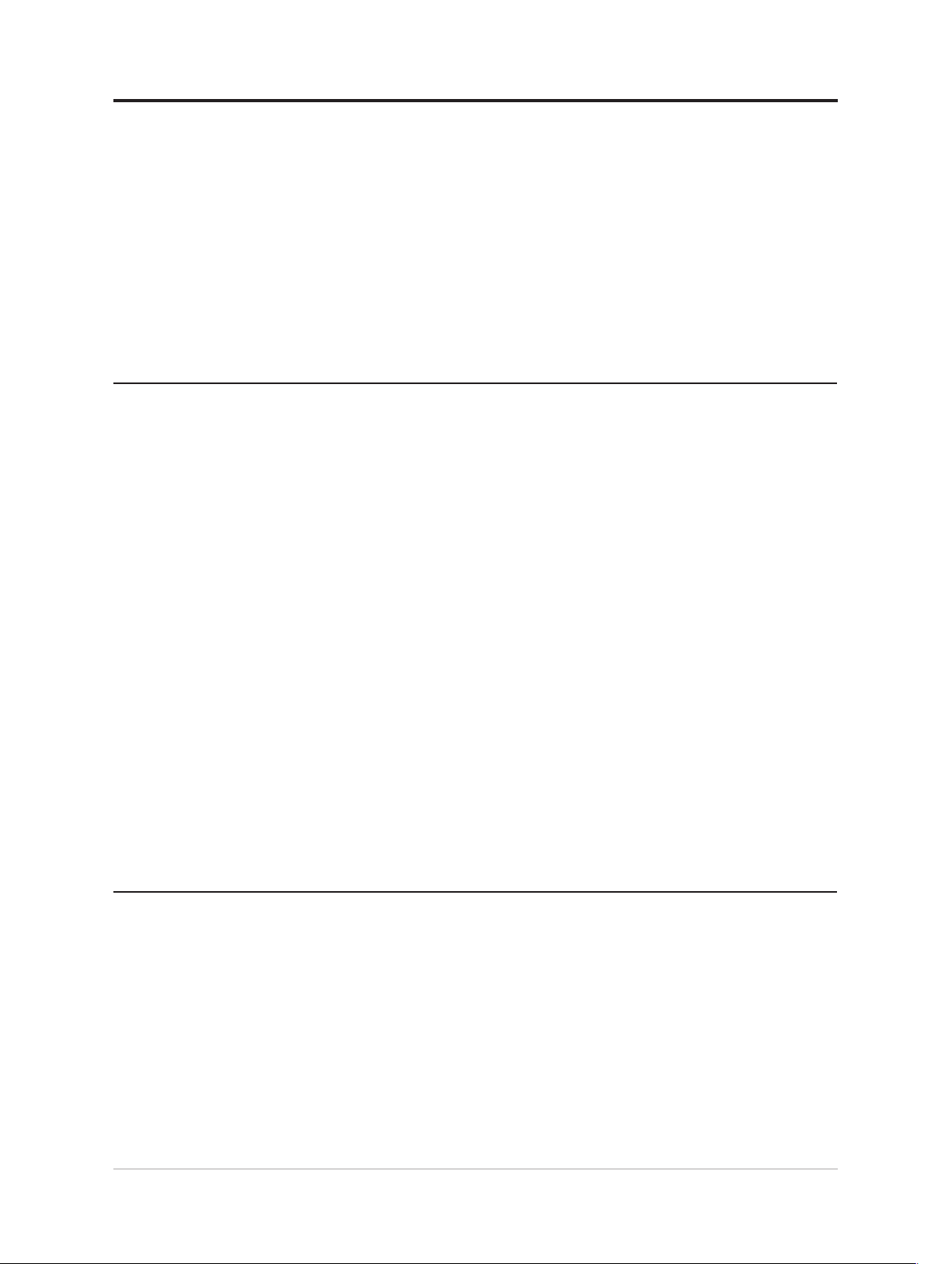
Vous trouverez ci-dessous quelques autres conseils pour une meilleure installation de votre
moniteur:
• Utilisez un éclairage approprié pour le type de travail en question.
• Utilisez les contrôles de réglage de la luminosité, du contraste et de l’image, le cas
échéant, pour optimiser l’image sur votre écran en fonction de vos préférences visuelles.
• Gardez l’écran du moniteur propre pour que vous puissiez faire le point sur le contenu de
l’écran.
Toute activité concentrée et prolongée peut être fatigante pour vos yeux. Regardez souvent
hors de l’écran de votre ordinateur et concentrez-vous sur un objet distant pour permettre
aux muscles de vos yeux de se reposer. Si vous avez des questions sur la fatigue des yeux
ou les problèmes visuels, consultez un spécialiste de la vision pour des recommandations.
Quelques conseils pour une bonne éthique de travail
Les informations suivantes sont un résumé des facteurs importants à prendre en compte
pour vous aider à rester confortable et productif lorsque vous utilisez votre ordinateur.
• Une bonne posture débute avec l’installation de l’équipement: La disposition de
votre espace de travail et les réglages de votre ordinateur ont un eet signicatif sur votre
position lorsque vous utilisez l’ordinateur. Veillez à optimiser la position et l’orientation
de votre équipement en suivant les conseils de la section « Organiser votre espace de
travail » à la page 2-1 an de maintenir une posture confortable et productive. Utilisez
aussi les fonctions de réglage de votre ordinateur et les meubles de votre bureau pour
accommoder vos préférences maintenant et au futur lorsque vos préférences changent.
• Des changements mineurs dans la posture permettent d’éviter les douleurs ou
les problèmes: Si vous restez assis et travaillez souvent devant votre ordinateur, il est
encore plus important de faire attention à votre posture de travail. Évitez de garder la
même posture pendant une période prolongée. De temps en temps, changez votre posture
pour réduire le risque de douleurs ou de problèmes Utilisez les fonctions d’ajustement
du bureau ou de vos équipements pour accommoder vos préférences et changement de
posture
• Des pauses courtes et fréquentes sont recommandées: L’informatique est
Fatigue oculaire
• Temps de pause
Les utilisateurs d’ordinateurs doivent passer du temps à l’écart de l’écran, en particulier s’ils
travaillent pendant de nombreuses heures. En général, il est conseillé de prendre de courtes
pauses (5 à 15 minutes) après 1 à 2 heures de travail sur un ordinateur. Prendre des pauses
courtes et fréquentes est plus conseillé que des pauses plus longues.
• Regarder des objets distants
Les utilisateurs clignent souvent moins des yeux lorsqu’ils sont devant un écran de
moniteur. Pour réduire la fatigue et la sécheresse oculaires, les utilisateurs doivent reposer
leurs yeux régulièrement en xant des objets éloignés.
principalement une activité statique; il est donc important de faire des pauses courtes et
fréquentes lorsque vous travaillez. De temps en temps, levez-vous devant votre espace de
travail, étirez-vous, allez boire un verre d’eau ou faites une petite pause et arrêtez d’utiliser
votre ordinateur. Une petite pause sera bonne pour votre corps, permet de changer votre
posture et vous aide à rester confortable et productif lorsque vous travaillez.
Chapitre 2. Réglage et utilisation de votre moniteur 2-2
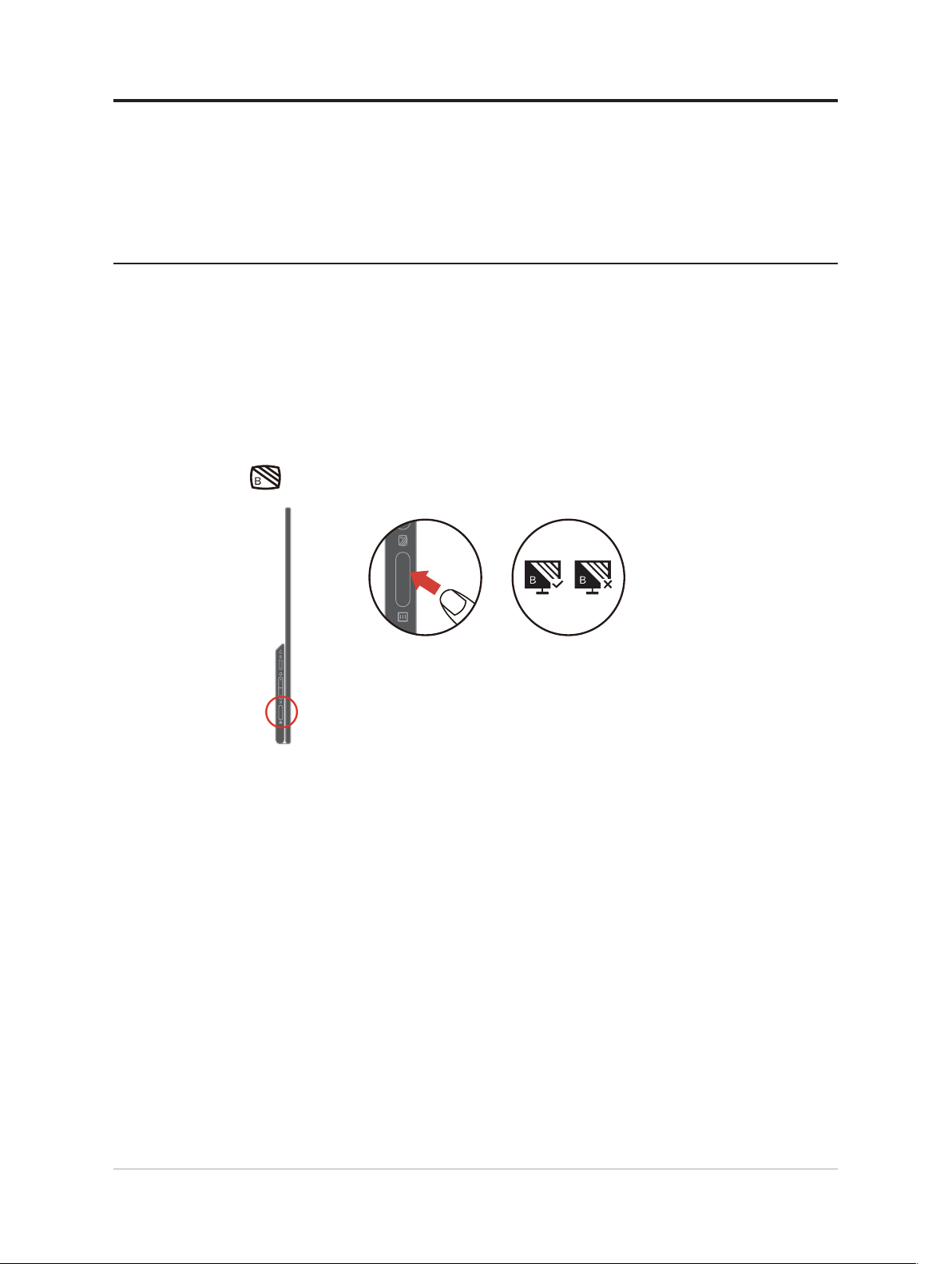
• Exercices pour les yeux :
1. Regardez alternativement en haut et en bas tout en gardant le corps et la tête droits.
2. Roulez lentement des yeux pour regarder à gauche et à droite.
3. Roulez des yeux pour regarder des objets dans le coin supérieur droit puis inférieur
droit. Faites de même pour regarder des objets en haut à gauche et en bas à gauche.
Low Blue Light (Faible éclairage bleu)
Les préoccupations au sujet de la lumière bleue qui aecte la santé oculaire se sont
développées au l du temps. La lumière bleue a une longueur d’onde comprise entre 300
nm et 500 nm. Les moniteurs disposent d’un réglage d’usine qui réduit les émissions de
lumière bleue.
Appuyez et maintenez la touche Lumière bleue basse pendant 3 secondes pour activer/
désactiver la fonction Lumière bleue basse.
2-3 Guide d’utilisation du moniteur à écran plat M14t

Interaction avec votre moniteur
Le moniteur peut être placé à diérents endroits. L’orientation du contenu change
automatiquement lorsque vous tournez le moniteur à un angle diérent. Pour optimiser
votre expérience, le réglage par défaut de la rotation automatique est activé. Vous pouvez
désactiver la rotation automatique dans le menu OSD.
Vous pouvez changer l’achage entre trois modes d’utilisation en faisant pivoter l’écran
dans un angle diérent.
Remarque:
• La résolution et le mode du projet peuvent être mémorisés lorsque le M14t est en mode
paysage ou en mode portrait respectivement avec un notebook.
• Pour simplier l’utilisation, veuillez d’abord tourner à l’angle désiré puis ajuster le mode
d’achage de l’ordinateur portable.
• Il est recommandé d’utiliser le mode Étendre lorsque le M14t est en mode portrait.
• Lors de la rotation du M14t, veuillez vous assurer que la connexion entre le M14t et
l’appareil connecté est correctement établie. Une connexion incorrecte peut entraîner un
relâchement de la connexion et le M14t passera alors en mode d’économie d’énergie.
Vous pouvez reconnecter l’appareil connecté pour continuer d’utiliser le M14t.
Mode paysage
Convient aux tâches nécessitant une interaction limitée avec l’écran tactile (par exemple
l’achage de graphiques ou de présentations PowerPoint).
Mode portrait
Convient aux tâches nécessitant peu ou aucune interaction avec l’écran tactile (par exemple
le visionnage de photos ou la lecture de vidéos).
Remarque:
Dans ce mode, placez le M14t sur une surface plane et connectez le M14t à l’appareil avec
le port USB-C situé en haut. Si vous placez le M14t sur une surface irrégulière, le bouton
situé en bas risque d’être activé accidentellement.
Chapitre 2. Réglage et utilisation de votre moniteur 2-4
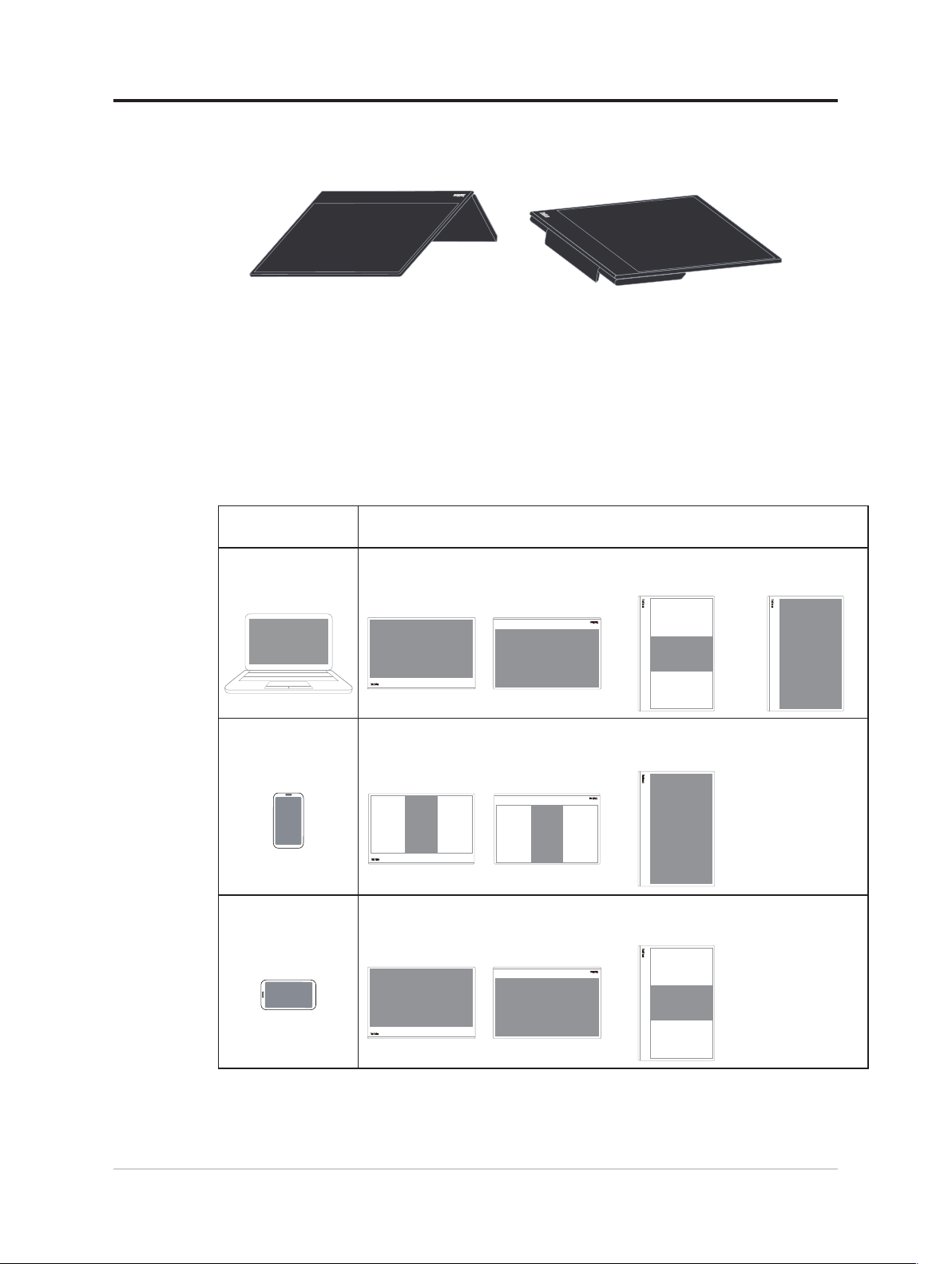
Mode inversé
Convient aux tâches nécessitant des appuis fréquents sur l’écran tactile (par exemple surfer
sur le web, jouer à des jeux, etc.).
Rotation de l’écran
Lorsqu’il est connecté à diérents appareils, le M14t peut s’acher dans diérents modes
comme décrit ci-dessous :
• Lorsqu’il est connecté à un ordinateur portable, le M14t en mode portrait affichera un
écran central ou en plein écran selon le mode de l’ordinateur portable (Dupliquer ou
Étendre).
• Lorsqu’il est connecté à un téléphone, le M14t en mode portrait achera un écran central
ou en plein écran en fonction de la position du téléphone (Portrait ou Paysage).
Appareil connecté Moniteur
Ordinateur portable Mode paysage Mode inversé
Téléphone Mode paysage Mode inversé
(Portrait)
Téléphone Mode paysage Mode inversé
(Paysage)
Mode portrait
(Dupliquer)
Mode portrait
(Dupliquer)
Mode portrait
(Dupliquer)
Mode portrait
(Étendre)
Remarque:
• La rotation prendra quelques secondes, veuillez être patient et attendre.
2-5 Guide d’utilisation du moniteur à écran plat M14t
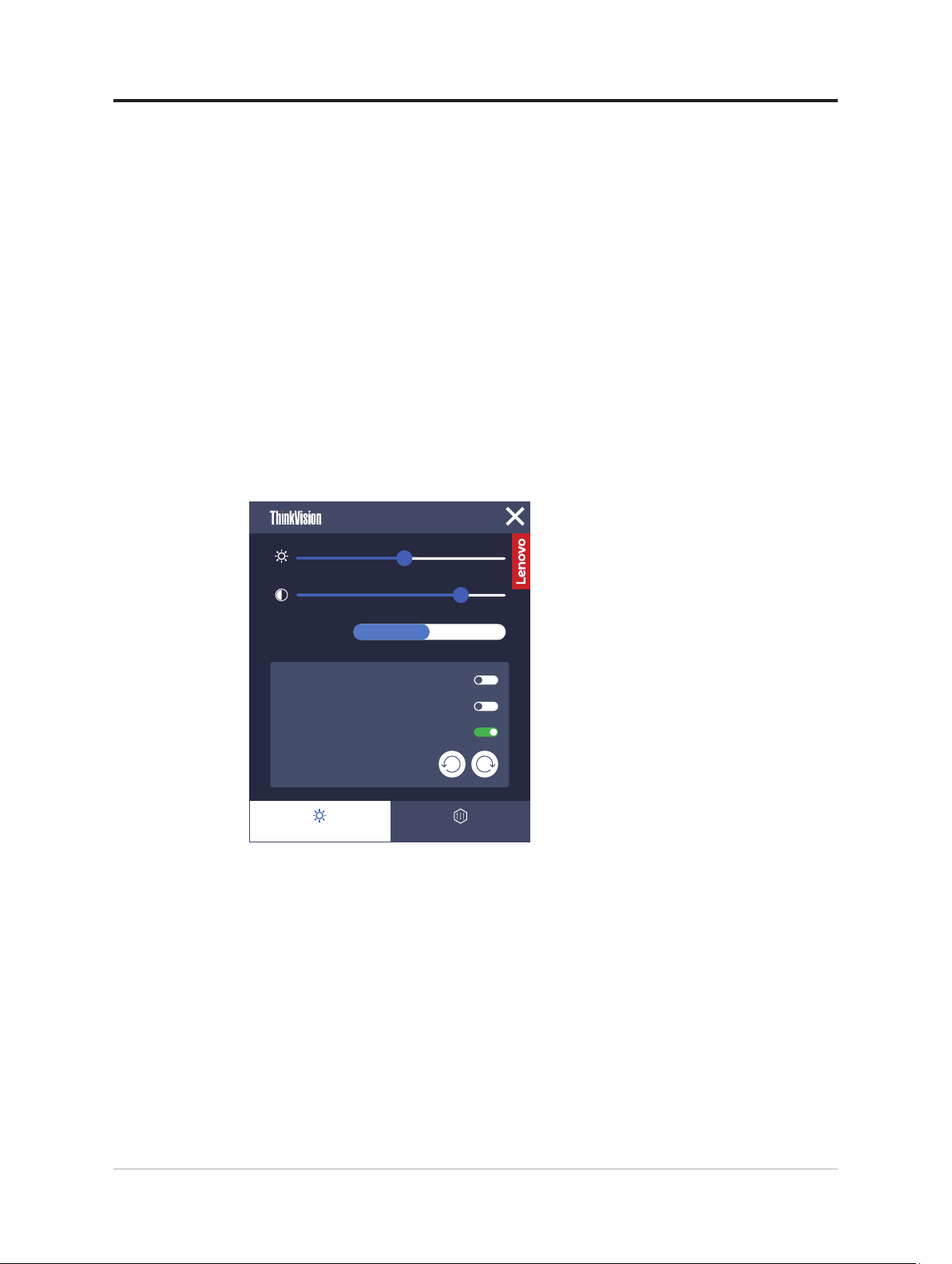
Écran tactile
1. Le M14t est équipé d’un écran tactile pour optimiser votre expérience avec le M14t.
• Vous pouvez utiliser un appui avec un seul doigt ou avec plusieurs doigts jusqu’à 10
points de contact simultanés au maximum.
• Vous pouvez utiliser le stylo numérique Lenovo.
2. La fonction tactile du M14t est disponible avec les ordinateurs portables ou les
smartphones Windows, Android, Chrome qui prennent en charge « HID multi-touch »,
le protocole « Microsoft Pen Protocol » ou l’appui unique. Veuillez vérier auprès du
fabricant de votre ordinateur portable/téléphone pour vous assurer que ces fonctions sont
disponibles. Le réglage par défaut prend en charge le système d’exploitation Windows.
Vous pouvez modier la sélection du système d’exploitation tactile dans le menu OSD.
Remarque:
• Ne touchez pas l’écran avec des objets pointus, cela peut provoquer des dommages et
annuler la garantie.
• Ne appuyez pas fortement et ne posez rien sur la surface vitrée (en position horizontale)
car cela endommagera l’écran et annulera la garantie.
• Veuillez conserver vos mains propres et sèches avant de toucher l’écran pour garantir un
fonctionnement tactile uide.
M14t
®
TOUCH SUPPORT Android/ChromeWindows
Low blue light
Waken on touch
Auto rotation
Monitor Control
90° 90°
Advanced Settings
Chapitre 2. Réglage et utilisation de votre moniteur 2-6
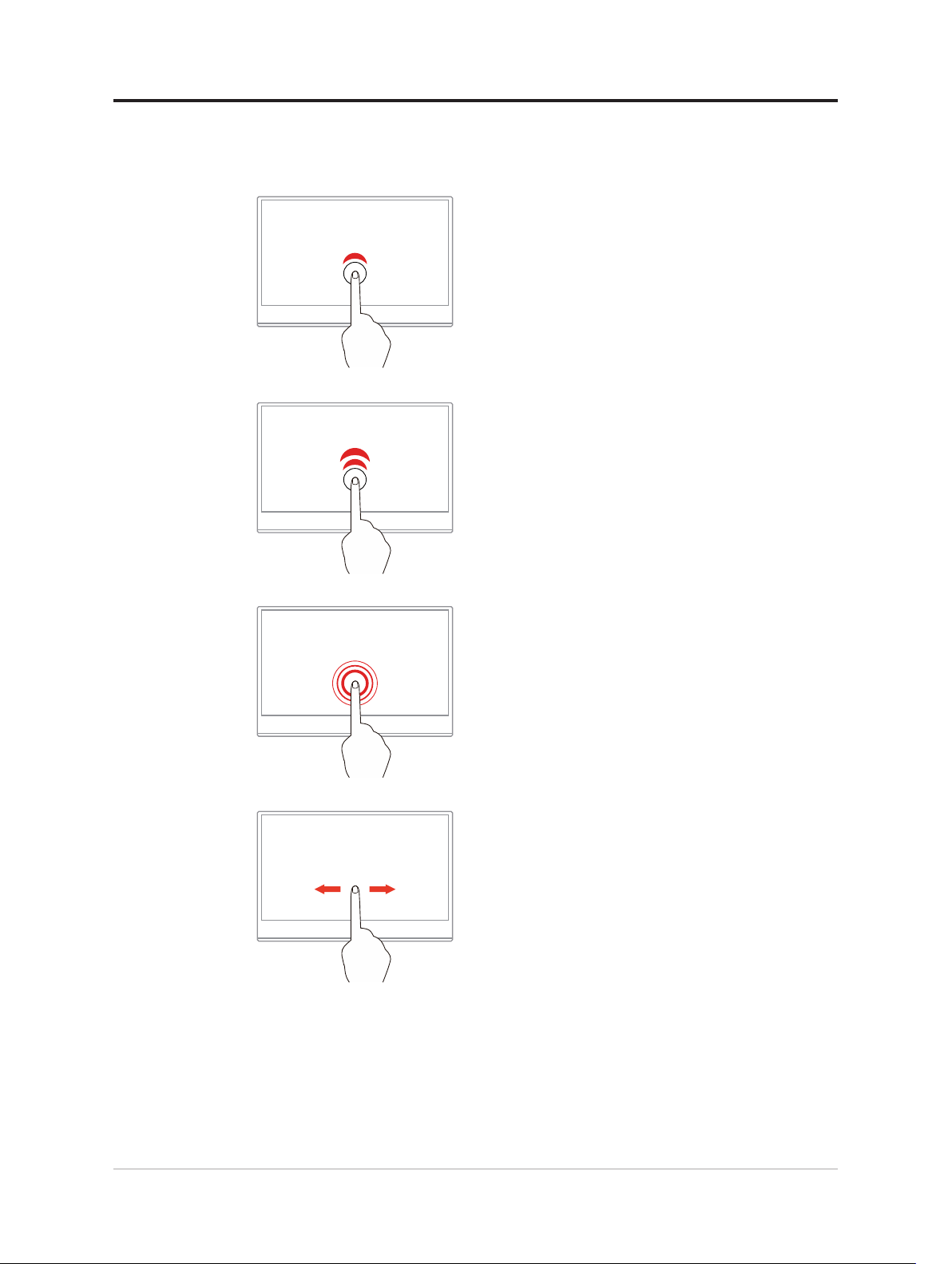
Si l’appareil connecté supporte la fonction multi points, vous pouvez naviguer sur l’écran
avec de simples gestes tactiles.
Appuyer une fois
•
Dans le menu Démarrer : Ouvre une application ou un
élément.
•
Sur le bureau : Sélectionne une application ou un élément.
•
Dans une application ouverte : Eectue une action, telle
que Copier, Enregistrer ou Supprimer, en fonction de
l’application.
Appuyer deux fois rapidement
Ouvre une application ou un élément sur le bureau.
a b
Appuyer sans relâcher
Ouvre un menu de raccourcis.
Glisser
Déle les éléments, tels que des listes, des pages et des
photos.
2-7 Guide d’utilisation du moniteur à écran plat M14t
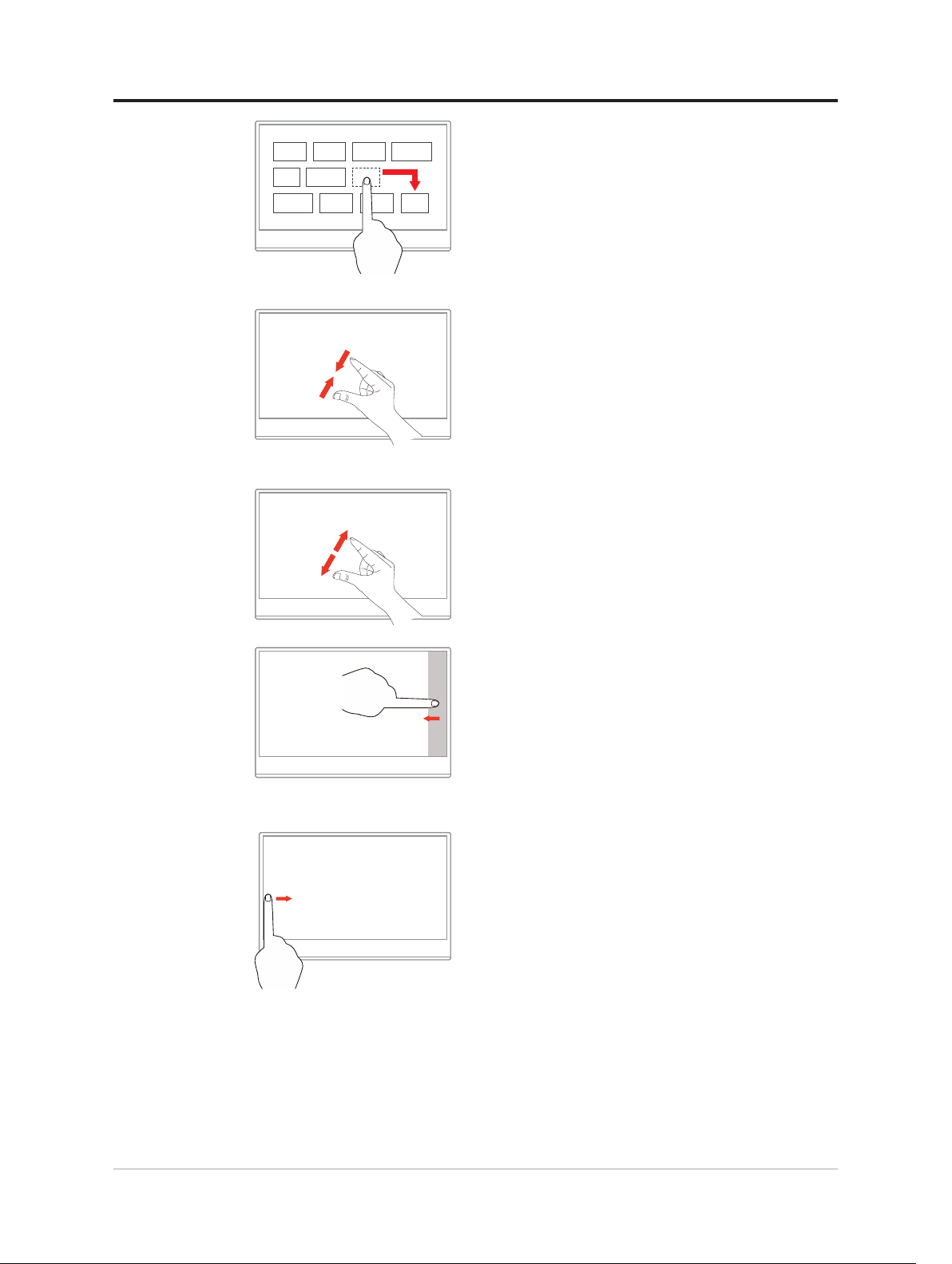
Déplacer un élément à l’endroit souhaité
Déplace un objet.
Rapprocher deux doigts
Zoom arrière.
Écarter deux doigts
Zoom avant.
Glisser du bord droit vers la gauche
Ouvre le centre d’action pour voir vos notications et des
actions rapides.
Glisser du bord gauche vers la droite
Visualise toutes les fenêtres ouvertes dans la vue des
tâches.
Chapitre 2. Réglage et utilisation de votre moniteur 2-8
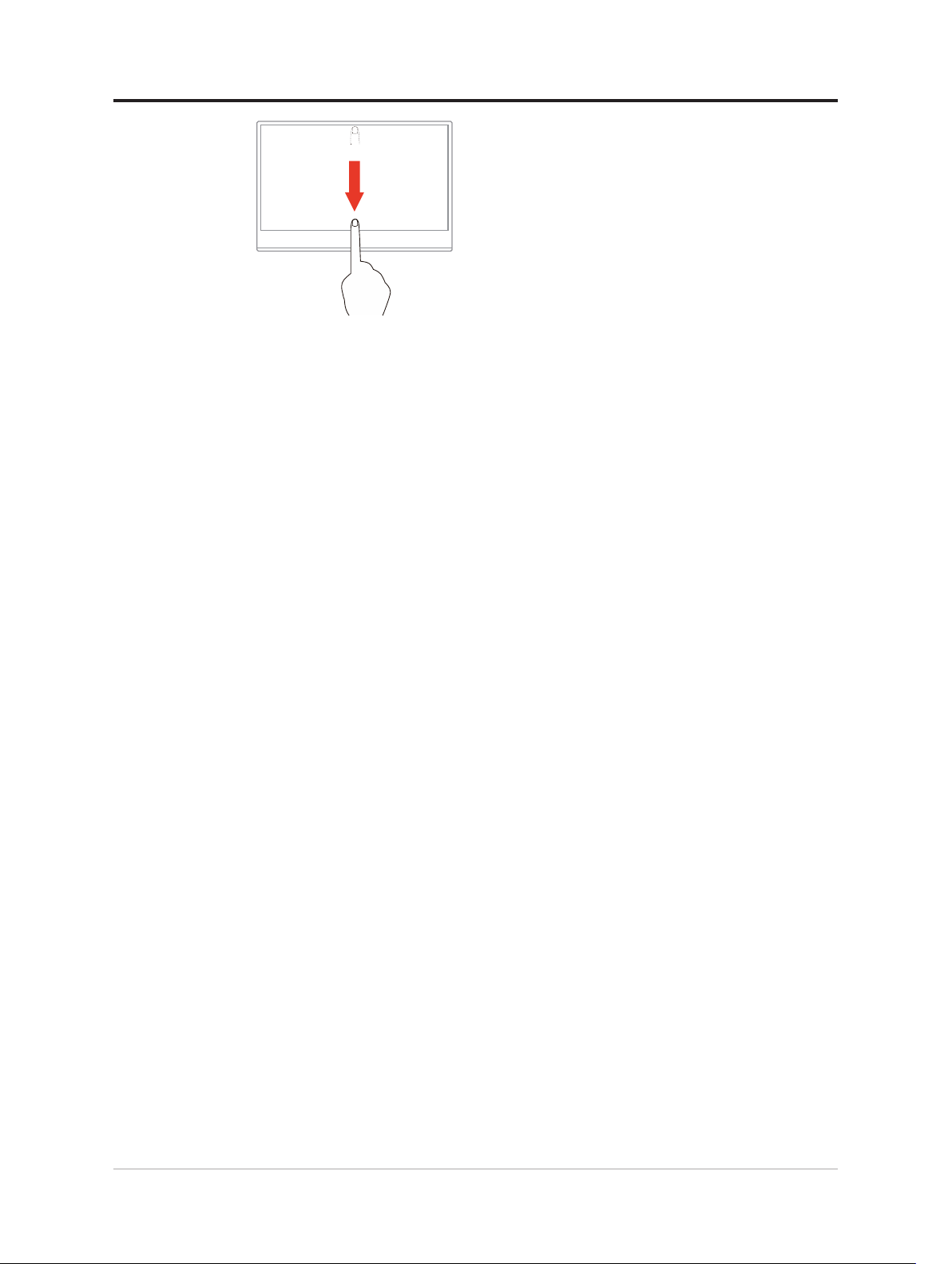
•
Glisser du bord supérieur vers le bas (pour une application en plein écran ou lorsque votre ordinateur est en
mode tablette)
Ache une barre de titre cachée.
•
Glisser du bord supérieur jusqu’au bord inférieur
(lorsque votre ordinateur est en mode tablette)
Ferme l’application en cours.
2-9 Guide d’utilisation du moniteur à écran plat M14t
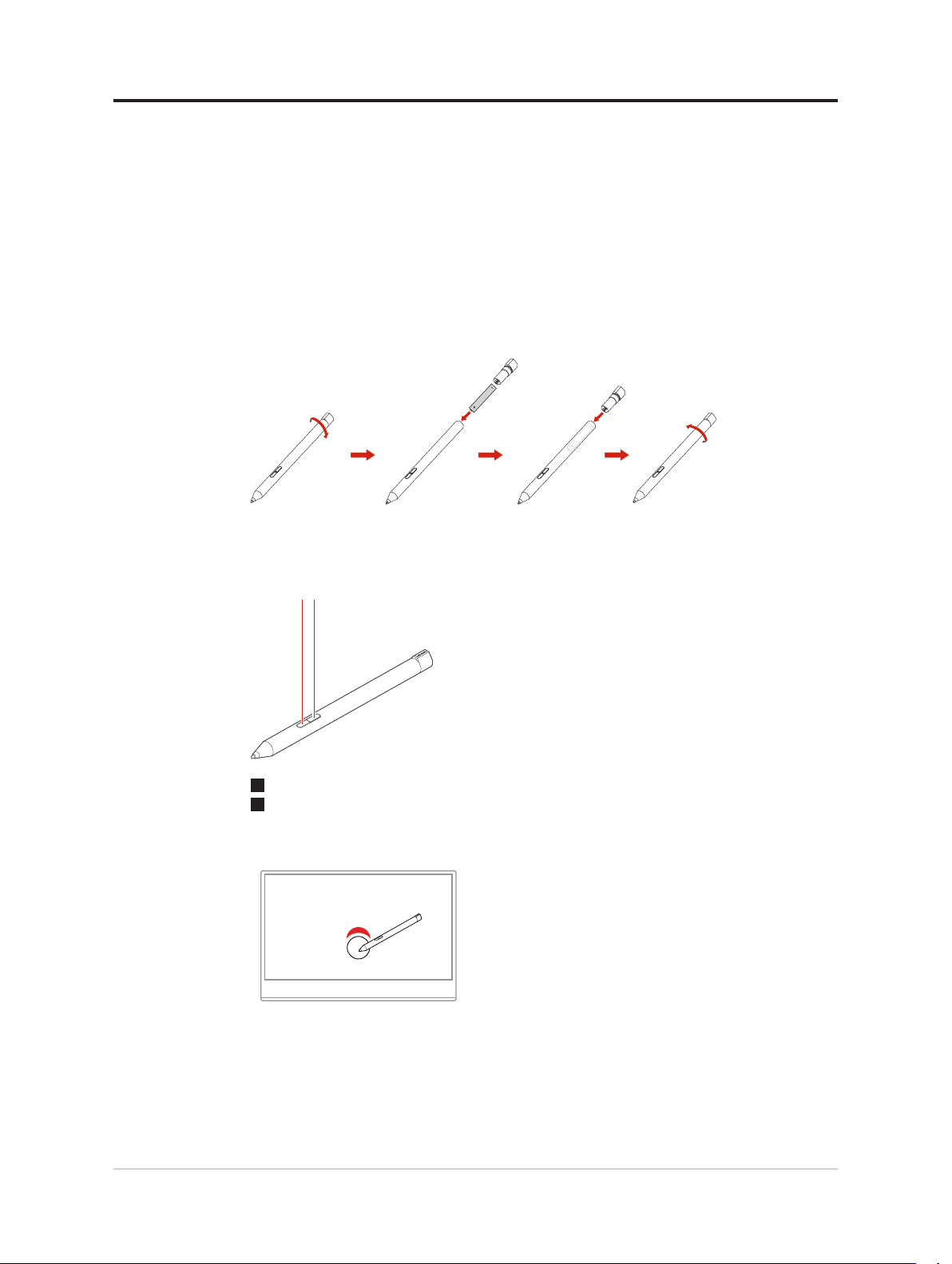
Stylo numérique Lenovo
Certains modèles sont fournis avec un stylo numérique Lenovo. Le stylo n’est pas étanche.
Tenez le stylo à l’écart de l’eau et de l’humidité. Pour acheter un stylo numérique Lenovo,
rendez-vous sur le site https://www.lenovo.com/accessories.
Le M14t est fourni avec un stylo actif à niveau de pression 4096 (optionnel), la pression du
stylo et les boutons sont disponibles dans Windows. Le fonctionnement du stylo à pression
et des boutons dépend des réglages dans le logiciel et l’application. Veuillez vérier le
logiciel et l’application pour vous assurer que ces fonctions sont disponibles.
Installation de la pile AAAA
Le stylo numérique Lenovo utilise une pile AAAA. La pile AAAA est fournie dans certains
pays/régions.
Utiliser le stylo numérique Lenovo
12
Bouton supérieur
1
Bouton inférieur
2
Vous pouvez eectuer les opérations suivantes avec le stylo numérique Lenovo :
Appuyer une fois
Fait un clic normal ou une sélection.
Chapitre 2. Réglage et utilisation de votre moniteur 2-10

Appuyer deux fois rapidement
Ouvre une application ou un élément sur le bureau.
Appuyer sans relâcher
Clic-droit de souris
Maintenir le bouton supérieur enfoncé
et appuyer
1
sur l’écran
Clic-droit de souris
Maintenir le bouton inférieur enfoncé
et appuyer
2
sur l’écran
Eace l’encre numérique dans les applications compatibles.
2-11 Guide d’utilisation du moniteur à écran plat M14t

Réglage tactile lorsque plusieurs moniteurs sont connectés
Veuillez suivre les étapes ci-dessous pour utiliser le M14t en tant qu’écran tactile lorsque
vous connectez plusieurs moniteurs à des ordinateurs portables.
Étape 1: Recherchez « Control Panel (Panneau de contrôle) ».
Étape 2: Trouvez « Tablet PC Settings (Réglages de tablette PC) ».
Étape 3: Cliquez sur « SetUp (Conguration) ».
Étape 4: Appuyez sur la touche Entrée jusqu’à ce que le message apparaisse sur le M14t.
Appuyez sur l’écran pour l’identier et terminer le réglage.
Suivez les étapes ci-dessus et l’écran M14t achera le message indiqué ci-dessous :
Appuyez sur cet écran avec un seul doigt ou un stylo tactile pour l’identier en tant
qu’écran tactile. Si ce n’est pas l’écran de la tablette PC, appuyez sur la touche Entrée
pour passer à l’écran suivant. Pour fermer l’outil, appuyez sur la touche Echap.
Chapitre 2. Réglage et utilisation de votre moniteur 2-12

Réglage de l’image de votre moniteur
Cette section décrit les fonctions des commandes utilisateur permettant de régler l’image de
votre moniteur.
En utilisant les contrôles d’accès direct
Les contrôles d’accès direct peuvent être utilisés lorsque le menu OSD (achage à l’écran)
n’est pas ouvert.
Tableau 2-1. Contrôles d’accès direct
Icône Contrôle Description
Brightness
(Luminosité)
Contrast (Contraste)
Main menu
(Menu principal)
Low blue light
(Faible éclairage
bleu)
En utilisant les contrôles du menu OSD (achage à l’écran)
Pour utiliser les commandes : Appuyez sur pour ouvrir le menu OSD.
Appuyez sur les touches + ou - pour régler la luminosité.
Appuyez et maintenez la touche + pendant 3 secondes pour régler le contraste.
Appuyez pour activer/désactiver le menu principal.
Appuyez et maintenez la touche Lumière bleue basse pendant
3 secondes pour activer/désactiver la fonction Lumière bleue
basse.
M14t
®
TOUCH SUPPORT Android/ChromeWindows
Low blue light
Waken on touch
Auto rotation
Monitor Control
90° 90°
Advanced Settings
OVER DRIVE
DISPLAY MODE
LANGUAGE
M14t
®
Extreme OffNormal
sRGB
Bluish
English
Traditional Chinese
German
Japanese
Monitor Control
Screen response time setting
Neutral
Reddish
Spanish
French
Italian
Russian
FACTORY RESET
Advanced Settings
Remarque:
• Lorsque la barre de réglage de la luminosité est achée à l’écran, utilisez + ou - pour
régler la luminosité.
• Lorsque la barre de réglage du contraste est achée à l’écran, utilisez + ou - pour régler
le contraste.
• Le mode Faible lumière bleue réduit le contenu avec de la lumière bleue.
• L’utilisation du mode Extrême (temps de réponse) peut entraîner une qualité d’achage
réduite lorsque des graphiques vidéo à déplacement rapide sont achés. Les utilisateurs
doivent contrôler le mode Extrême (temps de réponse) pour vérier s’il est compatible
avec les applications avec lesquelles ils souhaitent l’utiliser.
• L’option ENERGY STAR réinitialise tous les paramètres utilisateur aux valeurs par
défaut pour que le moniteur puisse répondre aux exigences de la certication Energy Star.
2-13 Guide d’utilisation du moniteur à écran plat M14t
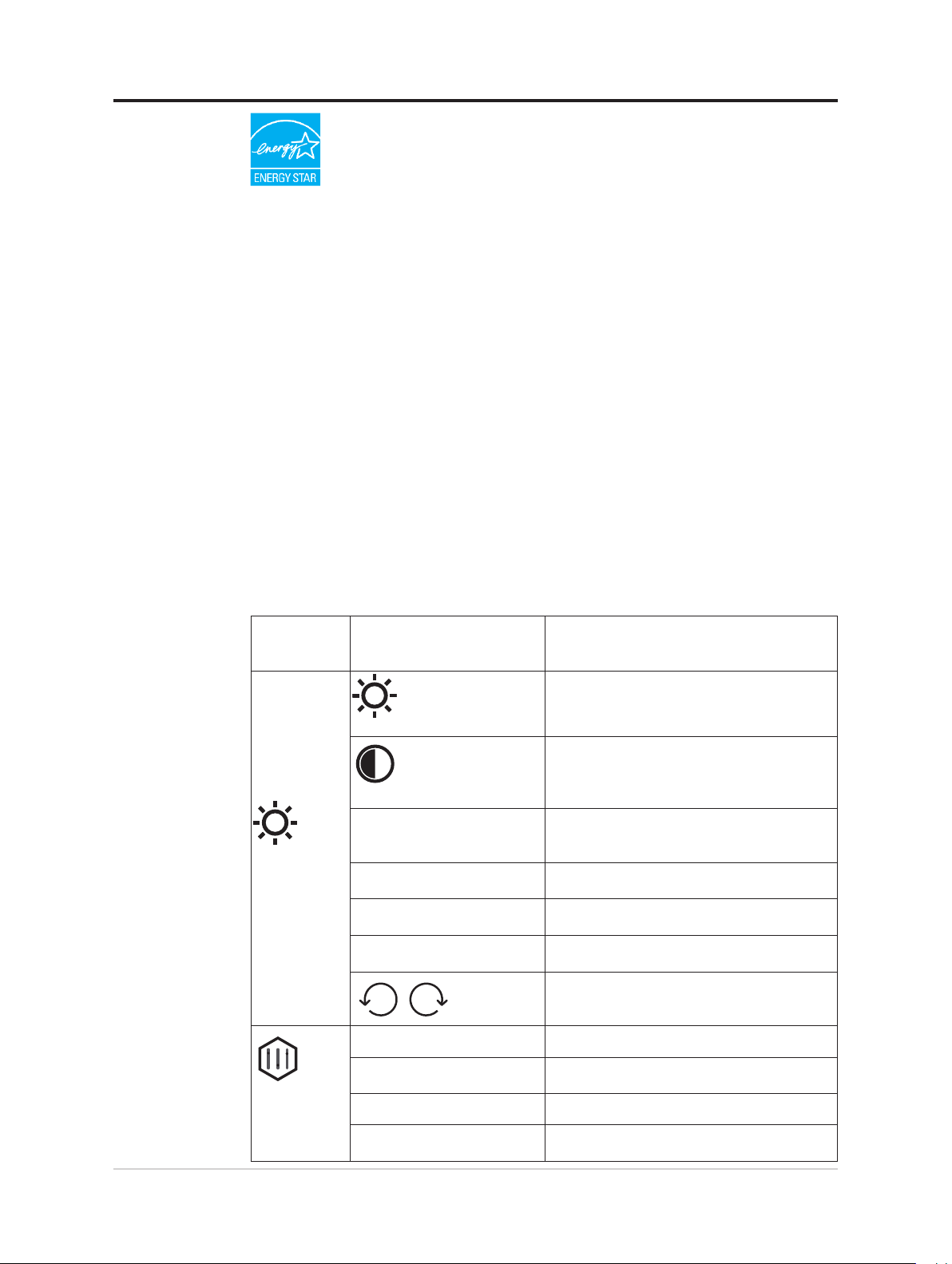
Energy Star est un programme d’économie d’énergie pour l’électronique grand public mené
par le gouvernement américain. Il a été lancé en 1992 par l’EPA et le DOE pour réduire la
consommation d’énergie et les émissions de gaz à eet de serre. Le logo Energy Star est un
symbole d’économie d’énergie et de protection de l’environnement. Il améliore le concept
d’ecacité énergétique des consommateurs et des fabricants et oriente ecacement le
marché.
La réglementation Energy Star améliore l’ecacité énergétique et réduit la pollution de
l’air en permettant d’utiliser des équipements plus économes en énergie à la maison, au
bureau et dans les usines. Une façon d’atteindre cet objectif est d’utiliser une méthode de
gestion pour réduire la consommation d’énergie lorsque les produits ne sont pas utilisés.
Les paramètres par défaut des moniteurs sont conformes à la certication Energy Star.
Toute modication apportée par les utilisateurs à d’autres fonctions et fonctionnalités
peut causer une augmentation de la consommation d’énergie et donc dépasser les limites
dénies par la certication Energy Star. Si l’utilisateur modie des paramètres relatifs à
l’ecacité énergétique lors de l’utilisation, telles que la luminosité, le mode de couleur,
etc., sélectionnez Réinitialiser aux valeurs d’usine ou choisissez l’option Energy Star, la
consommation d’énergie sera rétablie à l’ecacité énergétique de la norme Energy Star.
Pour plus d’informations, veuillez consulter (www.energystar.gov/products). Tous les
produits certié Energy Star seront achés en ligne et seront directement accessibles aux
gouvernements, aux institutions publiques et aux consommateurs.
Tableau 2-2. Fonctions du menu OSD
Icônes OSD
dans le Menu
Sous-menu Description
Principal
Monitor control
(Commandes du
moniteur)
Advanced
Settings
(Paramètres
avancés)
Pour régler la luminosité générale de l’écran.
Brightness (Luminosité)
Pour régler la diérence entre les zones claires et
Contrast (Contraste)
TOUCH SUPPORT
(SUPPORT TACTILE)
Low blue light
(Faible éclairage bleu)
Waken on touch
(Réveil au toucher)
Auto rotation (Rotation auto)
90° 90°
Over Drive Pou régler le temps de réponse de l’écran.
Display Mode
(Mode d’achage)
Language (Langue) Pour changer la langue du menu.
Factory Reset
(Réinitialisation d’usine)
foncées.
Sélectionnez Windows pour un ordinateur
portable avec Windows ou sélectionnez Android/
Chrome pour un téléphone Android.
Sélectionnez pour activer/désactiver la lumière
bleue faible.
Sort le moniteur du mode veille de façon tactile.
Sélectionnez pour activer/désactiver la rotation
auto.
Sélectionnez pour activer/désactiver la rotation
manuelle et tourner l’image dans le sens des
aiguilles d’une montre/le sens opposé.
Pour régler sRGB/Neutral (Neutre)/Bluish (Bleu)/
Reddish (Rouge).
Pour restaurer les réglages d’usine originaux du
moniteur.
Chapitre 2. Réglage et utilisation de votre moniteur 2-14

Utilisation de la fonction Réveil au toucher
Vous pouvez réveiller votre moniteur du mode veille en le touchant. Pour utiliser cette
fonction :
Appuyez sur pour ouvrir le menu OSD. Pour activer la fonction Waken on touch (Réveil
au toucher).
M14t
®
TOUCH SUPPORT Android/ChromeWindows
Low blue light
Waken on touch
Auto rotation
90° 90°
Monitor Control
Advanced Settings
Remarque:
• Le réveil au toucher n’est pas supporté lorsque l’ordinateur portable entre en mode veille.
• Active la fonction Sortie de veille tactile, la consommation électrique augmente en mode
veille.
2-15 Guide d’utilisation du moniteur à écran plat M14t

Sélection d’un mode d’achage compatible
Le mode d’achage que le moniteur utilise est contrôlé par l’ordinateur. Par conséquent,
consultez le manuel de votre ordinateur pour plus de détails sur comment changer le mode
d’achage.
La taille de l’image, la position et la taille peuvent changer lorsque le mode d’achage est
changé.
Contrairement aux moniteurs CRT, qui nécessitent un taux de rafraîchissement élevé
pour réduire les scintillements, les écrans LCD ou la technologie de panneau plat est
naturellement sans scintillement.
Remarque: Si votre système a été utilisé dans le passé avec un moniteur CRT et qu’il est
actuellement conguré sur un mode d’achage hors de la gamme de ce moniteur, vous
pouvez reconnecter temporairement le moniteur CRT pour changer le mode d’achage,
préférablement sur 1920 x 1080 à 60 Hz, ce qui est la résolution native de ce moniteur.
Temps de réponse : 6ms avec overdrive @60Hz
Tableau 2-3. Modes d’achage préréglés en usine
Adressabilité Taux de rafraîchissement
PAL 50Hz
640x350 70Hz
640x480 60Hz, 66Hz,72Hz,75Hz
720x400 70Hz
800x600 60 Hz, 72 Hz, 75 Hz
1024x768 60 Hz, 70 Hz, 75 Hz
1152x864 75Hz
1280x768 60Hz
1280x800 60Hz
1280x1024 60 Hz, 72 Hz, 75 Hz
1366x768 60Hz
1440x900 60Hz0,75Hz
1600x1200 60Hz0,70Hz
1680x1050 60Hz
1920x1080 60Hz
1080x1920 60Hz
Remarque: La source de signal vidéo connectée au M14t doit prendre en charge la sortie
vidéo USB-C DP Alt-mode.
Chapitre 2. Réglage et utilisation de votre moniteur 2-16
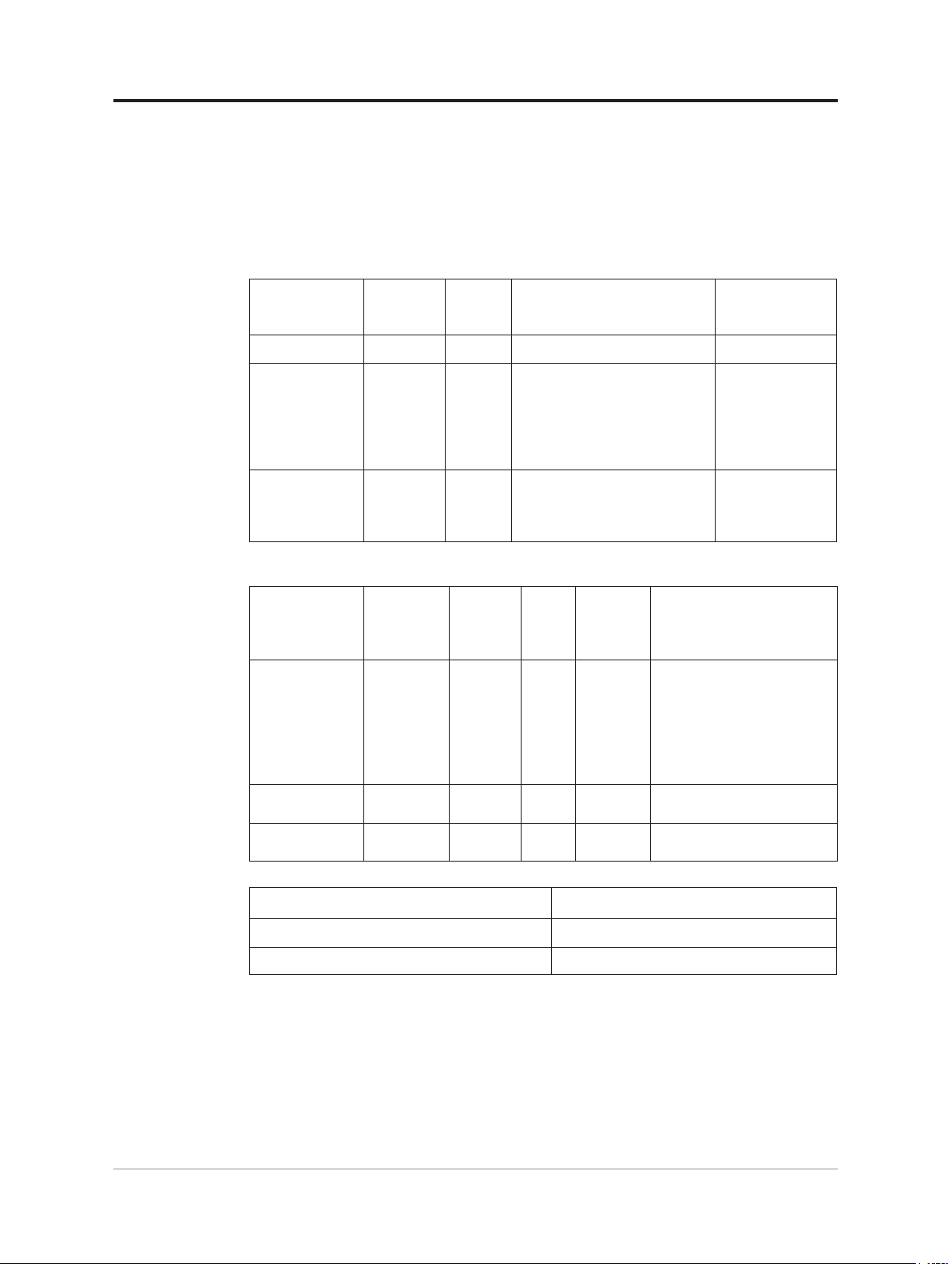
Comprendre la gestion de l’alimentation
La fonction d’économie d’énergie se déclenche lorsque l’ordinateur détecte que vous n’avez
pas utilisé la souris ou le clavier pendant une certaine période, que vous pouvez dénir. Il y
a plusieurs états, qui sont décrits ci-dessous dans le tableau suivant.
Pour des performances optimales, éteignez votre moniteur à la n de chaque jour, ou
lorsque vous n’allez pas l’utiliser pendant une longue période pendant la journée.
Tableau 2-4. Voyant d’alimentation
Voyant
État
On (Allumé) Blanc Normal
Veille/Suspension Orange xe Vide
Éteint Éteint Vide
Modes de gestion de l’alimentation
Modes VESA
Fonctionnement
normal
d’alimen-
Écran Opération de rallumage Conformité
tation
Synchronisation
horizontale
Active Active Active Blanc
Synchronisation
verticale
Appuyez sur un bouton ou déplacez la souris.
Il peu y avoir un petit délai.
Remarque: Le mode veille est
également activé si aucune image
n’est reçu par le moniteur.
Appuyez sur la touche d’alimentation pour allumer
Il peut y avoir un petit délai avant
que l’image ne réapparaisse.
Voyant
Vidéo
d’alimen-
Consommation électrique
tation
Consommation max* :
9,5 W (sans sortie de type C)
87 W (avec sortie de 65 W)
Consommation électrique
typique :
8 W (sans sortie de type C)
85 W (avec sortie de 65 W)
ENERGY STAR
ENERGY STAR
Mode arrêt actif Inactive Inactive Éteint Orange Moins de 0,3 W
Arrêt - - - Éteint Moins de 0,3 W
Energy Star Consommation électrique
P
ON
E
TEC
** Consommation électrique maximale avec luminance maximale.
Ce document n’est fourni qu’à titre d’information et exprime des performances en
laboratoire. Votre produit peut fonctionner diéremment en fonction du logiciel, des
composants et des périphériques que vous avez commandés et il n’existe aucune obligation
de mettre à jour ces informations. Par conséquent, le client ne doit pas se er à ces
informations pour prendre des décisions sur les tolérances électriques ou autres. Aucune
garantie d’exactitude ou d’exhaustivité n’est exprimée ni induite.
2-17 Guide d’utilisation du moniteur à écran plat M14t
7,22 W
25,5 kWh
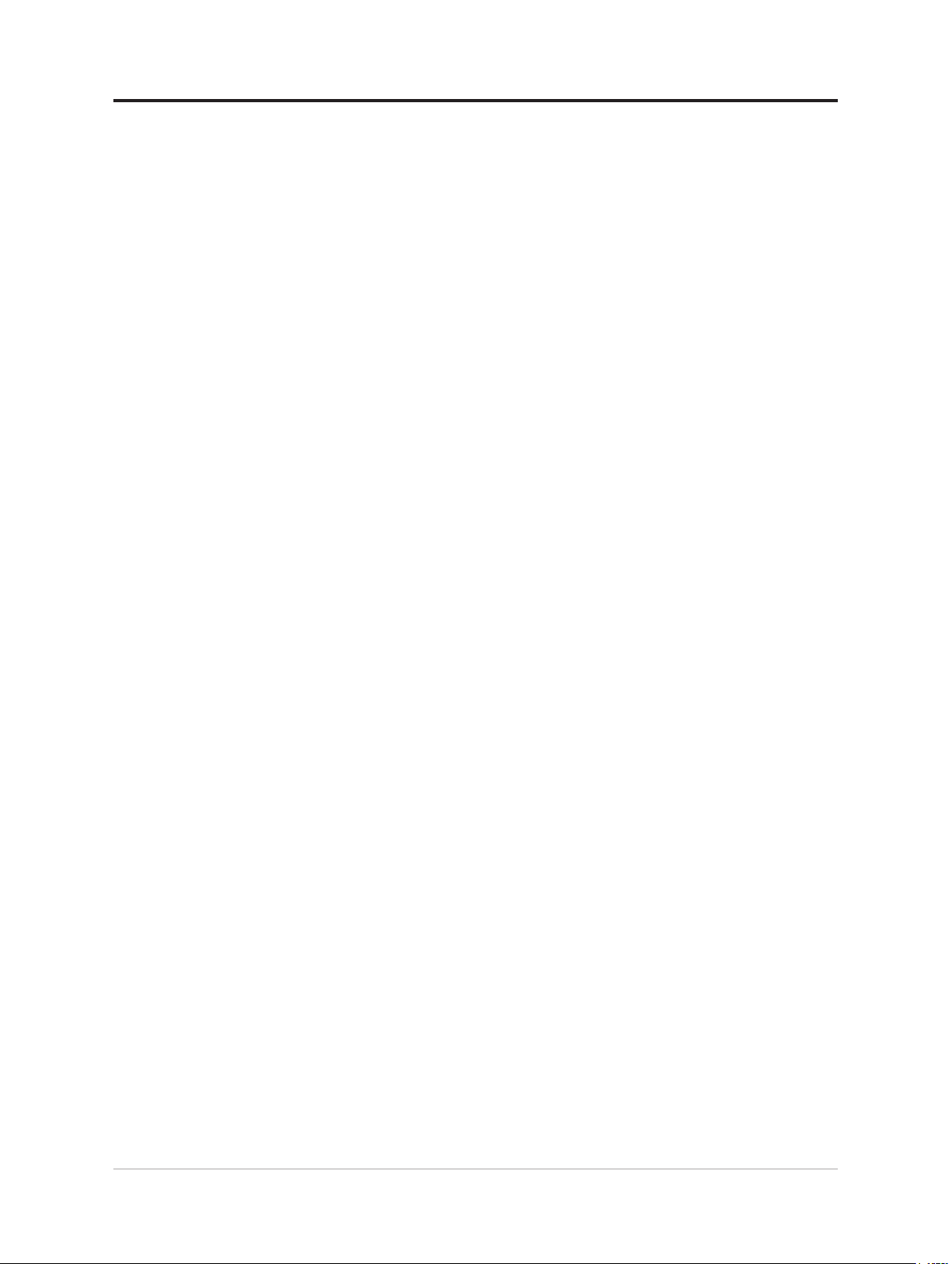
Dénition de la puissance d’entrée et de sortie :
1. Le M14t peut être alimenté par des appareils avec des interfaces USB-C fournissant
plus de 10W et prenant en charge une alimentation de 5V, 9V, 15V et 20V. La puissance
d’entrée maximale autorisée du M14t est de 100W CC.
2. La puissance de sortie maximale du M14t est de 65W et le moniteur peut supporter une
puissance de sortie de 5V, 9V, 15V et 20V.
3. Si vous connectez le M14t avec des téléphones portables uniquement, ceux-ci doivent
prendre en charge la sortie USB-C PD2.0 ou supérieure, et fournir au moins 10W de
puissance pour alimenter le M14t.
4. La puissance d’alimentation de l’adaptateur électrique connecté au M14t aectera la
capacité de chargement du M14t vers les appareils.
• Il est recommandé d’utiliser un adaptateur de type C de 65W ou plus avec le M14t
lorsque vous souhaitez charger votre ordinateur portable.
• Il est recommandé d’utiliser un adaptateur de type C de 18W ou plus avec le M14t
lorsque vous souhaitez charger votre téléphone portable.
5. Lorsque vous utilisez des adaptateurs sans fonction PD USB-C et une autre extrémité
connectée au téléphone ou à l’ordinateur portable, le M14t peut consommer
l’alimentation du téléphone ou de l’ordinateur portable.
Dispositifs USB-C recommandés :
Parce que les ordinateurs portables et les téléphones portables avec un port USB de type C
vendus sur le marché sont très divers, nous ne pouvons pas garantir que le moniteur pourra
charger tous les types d’ordinateurs portables et de téléphones portables via un port USB
de type C. Assurez-vous que le câble USB type-C est conforme à la spécication USB PD.
Autrement, vos appareils risquent d’être endommagés. Veuillez donc utiliser uniquement le
câble USB type-C fourni.
Pour la recharge, utilisez l’adaptateur secteur standard Lenovo 65W (USB type-C) :
NP : 4X20M262** (le ** peut être de 68 à 83, pour l’utilisation par les zones de vente
uniquement) est recommandé.
Chapitre 2. Réglage et utilisation de votre moniteur 2-18

Entretien de votre moniteur
Eteignez toujours le courant avant d’eectuer tout entretien sur le moniteur.
A ne pas faire:
• Utiliser de l’eau ou des liquides directement sur le moniteur.
• Utiliser des solvants ou des substances abrasives.
• Utiliser des produits de nettoyage inammable pour nettoyer votre moniteur ou tout autre
appareil électrique.
• Toucher l’écran de votre moniteur avec des objets pointus ou abrasifs. Ce type de contact
peut rayer ou endommager l’écran de façon permanente.
• Utiliser un produit de nettoyage anti-statique ou avec des additifs similaires. Ceci pourrait
endommager le revêtement de l’écran.
A faire:
• Essuyez gentiment le boîtier et l’écran avec un chion doux et légèrement humidié avec
de l’eau.
• Enlevez la graisse ou les empreintes de doigts avec un chion légèrement humidié avec
un détergent doux.
Installation murale (optionnel)
Reportez-vous aux instructions fournies avec le kit de montage de base compatible VESA.
1. Placez le moniteur face vers le bas sur une surface non abrasive sur une table plane et
stable.
2. Utilisez les clips pour verrouiller le moniteur.
3. Fixez le support de montage du kit de montage mural sur le moniteur.
4. Montez le moniteur sur le mur en suivant les instructions fournies avec le kit de montage
d’embase.
Remarque:
• À utiliser uniquement avec un support de montage mural agréé UL et GS pour un poids/
une capacité de charge minimum de 6,00 kg.
• Lorsque vous utilisez un bras exible, n’inclinez pas le moniteur par plus de 5 degrés vers
le bas.
2 screws(M4)
2-19 Guide d’utilisation du moniteur à écran plat M14t
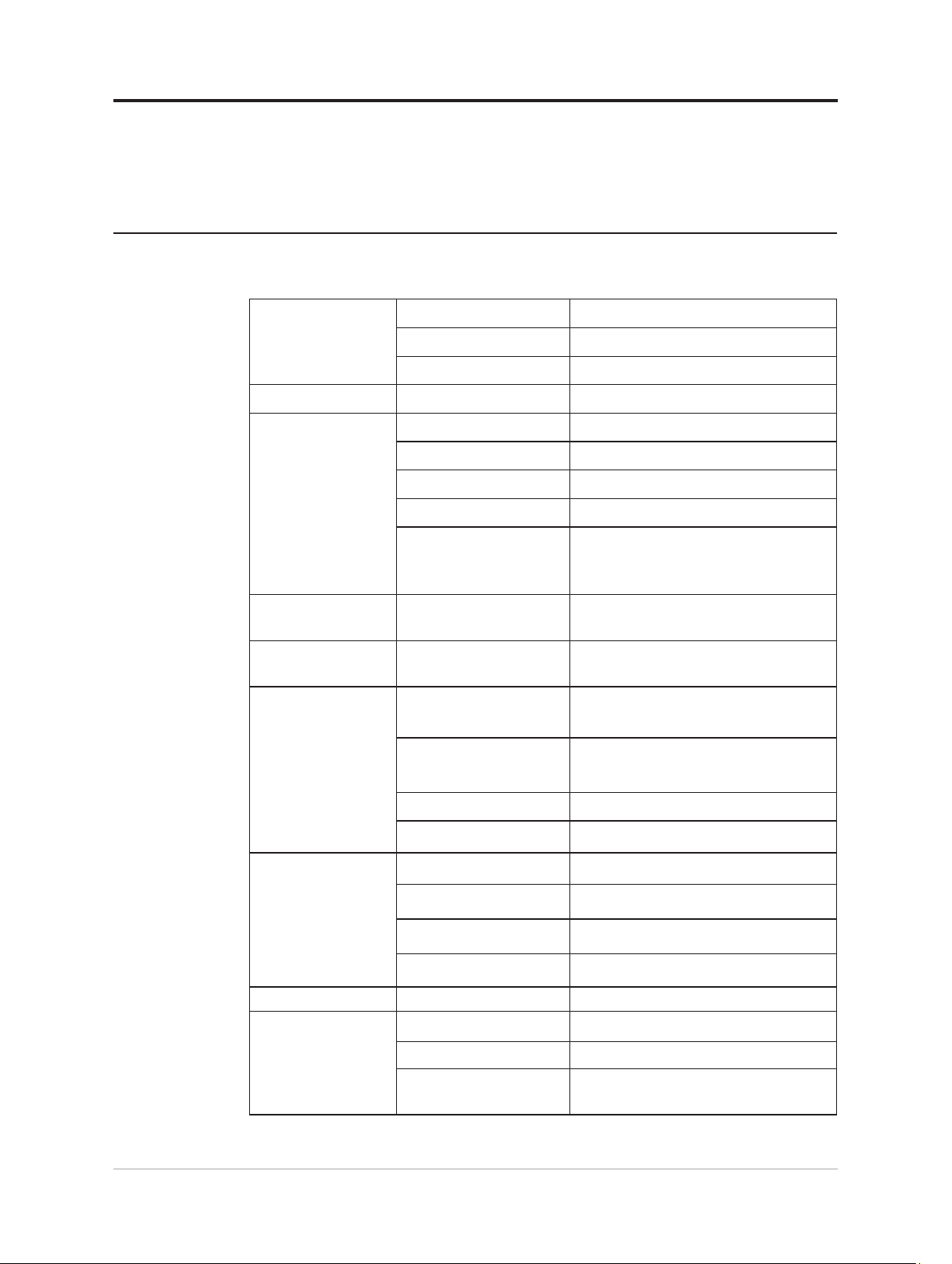
Chapitre 3. Informations de référence
Cette section contient les spécications du moniteur, des instructions pour installer
manuellement le pilote du moniteur, des informations de dépannage et des informations de
service.
Spécications du moniteur
Tableau 3-1. Spécications du moniteur du type/modèle 62A3-UAR1-WW
Dimensions Hauteur 214,34 mm (8,44 po)
Profondeur 13,95 mm (0,55 po)
Largeur 323,37 mm (12,73 po)
Support Angle Plage: -5
Image Taille d’image visible 355,60 mm (14,00 po)
Hauteur maximale 173,99 mm (6,85 po)
Largeur maximale 309,31 mm (12,18 po)
Taille des pixels 0,1611 mm (V)
Temps de réponse Désactivé : 14 ms
Prise d’alimentation Tension/courant
d’alimentation
Fonction USB type C PDTension/courant
d’alimentation
Consommation
électrique
Remarque: Les chires
de consommation
électrique sont
uniquement pour le
moniteur.
Consommation max 9,5 W (sans sortie de type C)
Consommation standard 8 W (sans sortie de type C)
Veille/Suspension < 0,3 W
Éteint < 0,3 W
o
o
~90
Normal : 8 ms
Extrême : 6 ms
5V ou 9V ou 15V CC 3A
ou 20V CC 5A Max.
5V ou 9V ou 15V CC 3A
ou 20V CC 3,25A Max.
87 W (avec sortie de 65 W)
85 W (avec sortie de 65 W)
Entrée vidéo
(numérique)
Communications VESA DDC CI
Modes d’achages
supportés
(Modes VESA
standards entre les
plages notées)
Signal d’entrée Type C
Adressabilité horizontale 1920 pixels (max)
Adressabilité verticale 1080 lignes (max)
Fréquence d’horloge 210 MHz (max)
Fréquence horizontale 30 kHz – 90 kHz
Fréquence verticale 50 Hz – 75 Hz
Résolution native 1920 x 1080 à 60 Hz
Chapitre 3. Informations de référence 3-1
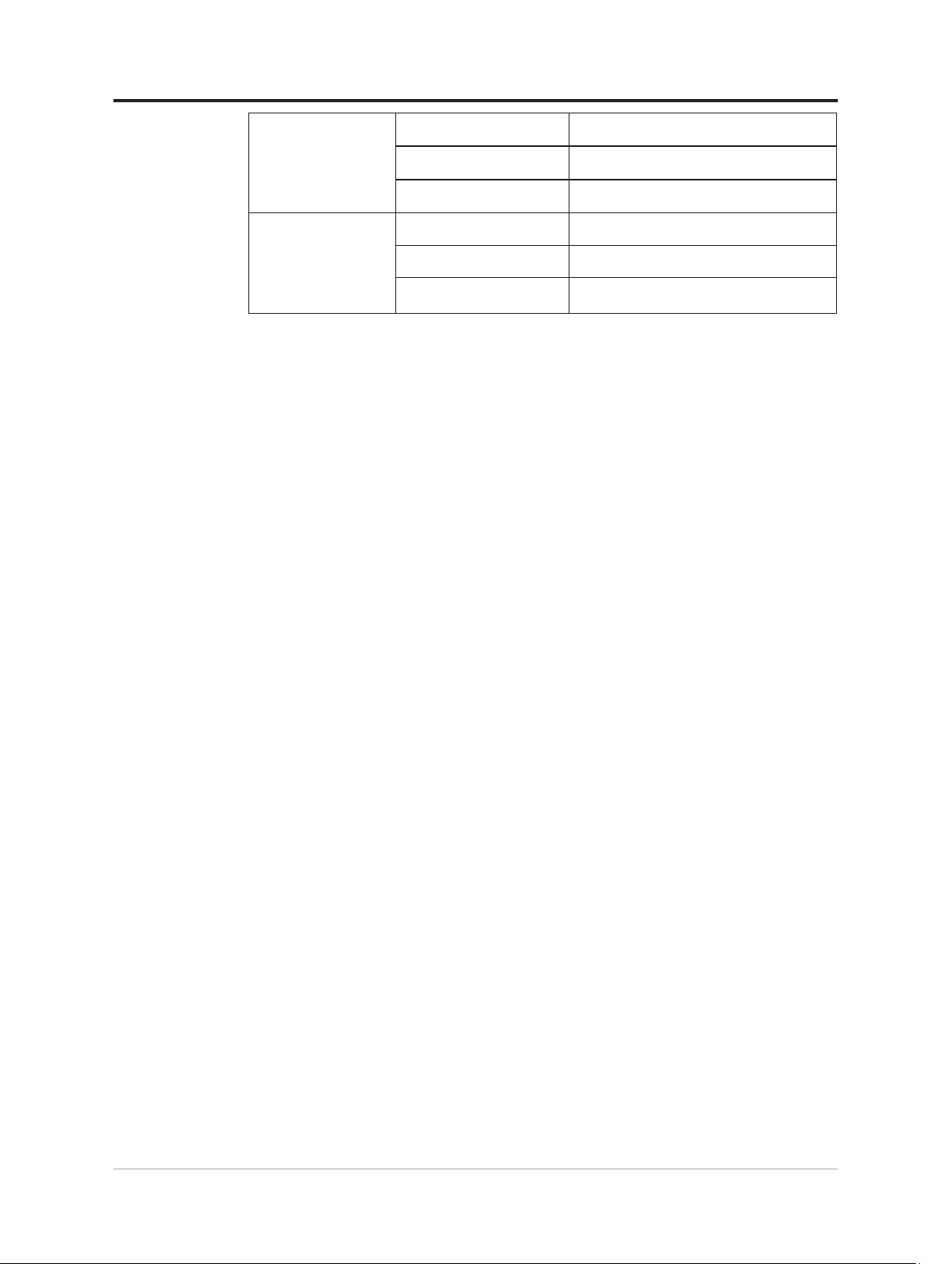
Température Utilisation 0 à 40 °C (32 à 104 °F)
Stockage -20 à 60 °C (-4 à 140 °F)
Expédition -20 à 60 °C (-4 à 140 °F)
Humidité Utilisation 10% à 80% sans condensation
Stockage 5% à 95% sans condensation
Expédition 5% à 95% sans condensation
3-2 Guide d’utilisation du moniteur à écran plat M14t
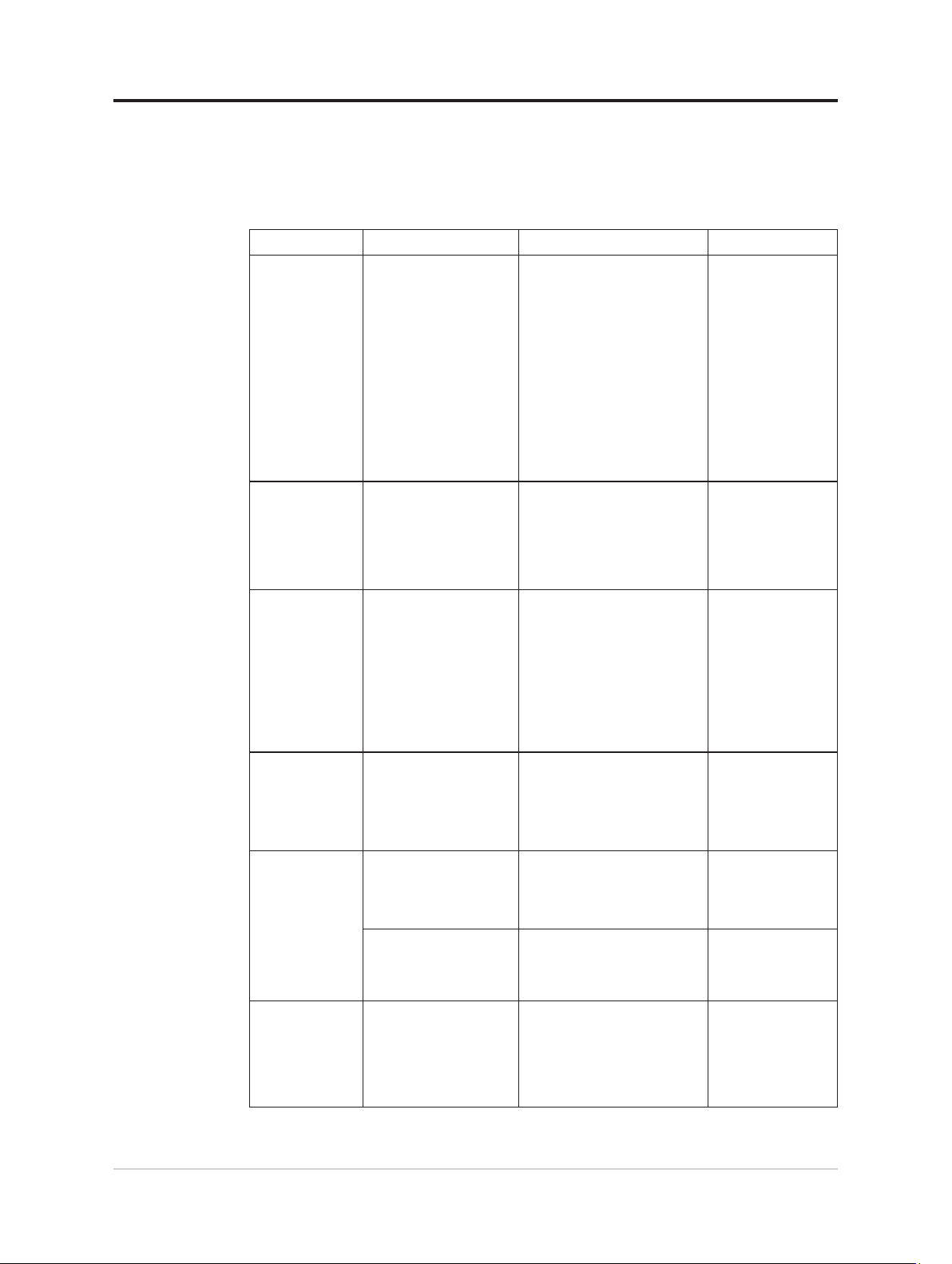
Guide de dépannage
Si vous avez des problèmes pendant l’installation ou l’utilisation de votre moniteur, essayez
de les résoudre vous-même. Avant d’appeler votre fournisseur ou Lenovo, essayez les
actions recommandées ci-dessous pour résoudre votre problème.
Tableau 3-2. Guide de dépannage
Problème Cause probable Actions recommandées Référence
Les mots « Hors
plage » s’achent
sur l’écran
et le témoin
d’alimentation
clignote en blanc.
La qualité de
l’image n’est pas
acceptable.
Le système est réglé sur
un mode d’achage qui
n’est pas pris en charge
par le moniteur.
Le câble de signal vidéo
n’est pas
branché sur le moniteur
ou sur l’ordinateur
correctement.
• Si vous remplacez un ancien
moniteur, reconnectez-le et
ajustez le mode d’achage
dans la plage spéciée pour
votre nouveau moniteur.
• Si vous utilisez un système
Windows, redémarrez
l’ordinateur en mode de
sécurité puis sélectionnez un
mode d’achage supporté
pour votre ordinateur.
• Si ces choix ne fonctionnent
pas, contactez le Centre
d’assistance clientèle.
Assurez-vous que le câble
de signal est correctement
branché sur le système et sur le
moniteur.
« Sélection d’un
mode d’achage
compatible » à la
page 2-16
« Connexion et mise
en marche de votre
moniteur » à la page
1-5
Le voyant
d’alimentation
est éteint et il n’y
a aucune image.
L’écran est vide
et le voyant
d’alimentation
est orange xe ou
blanc clignotant.
Le voyant
d’alimentation est
blanc, mais il n’y
a aucune image.
Un ou plusieurs
des pixels apparaît
décoloré
• Le bouton
d’alimentation
du moniteur n’est
pas allumé.
• Le cordon
d’alimentation est mal
branché ou détaché.
• La prise de courant
ne marche pas.
Le moniteur est en mode
Veille/Suspension.
Le câble de signal vidéo
est desserré ou débranché
du système ou du
moniteur.
La luminosité du
moniteur est au réglage
minimum.
Ceci est une
caractéristique de la
technologie d’achage
à cristaux liquides et
n’est pas un défaut de
fabrication.
• Assurez-vous que le
cordon d’alimentation est
correctement branché.
• Vériez que la prise de
courant est sous tension.
• Allumez le moniteur.
• Essayez d’utiliser un cordon
d’alimentation diérent.
• Essayez d’utiliser une prise
de courant diérente.
• Appuyez sur une touche
du clavier ou bougez la
souris pour le réactiver.
• Vériez les paramètres
des options d’alimentation
de votre ordinateur.
Vériez que le câble vidéo
est correctement connecté au
système.
Veuillez régler la luminosité
dans le menu de réglage de la
luminosité.
S’il y a plus de cinq pixels
ne marchant pas, contactez le
Service clientèle.
« Connexion et mise
en marche de votre
moniteur » à la page
1-5
« Comprendre
la gestion de
l’alimentation » à la
page 2-17
« Connexion et mise
en marche de votre
moniteur » à la page
1-5
« Réglage de l’image
de votre moniteur » à
la page 2-13
« Annexe A. Service
et support » à la page
A-1
Chapitre 3. Informations de référence 3-3
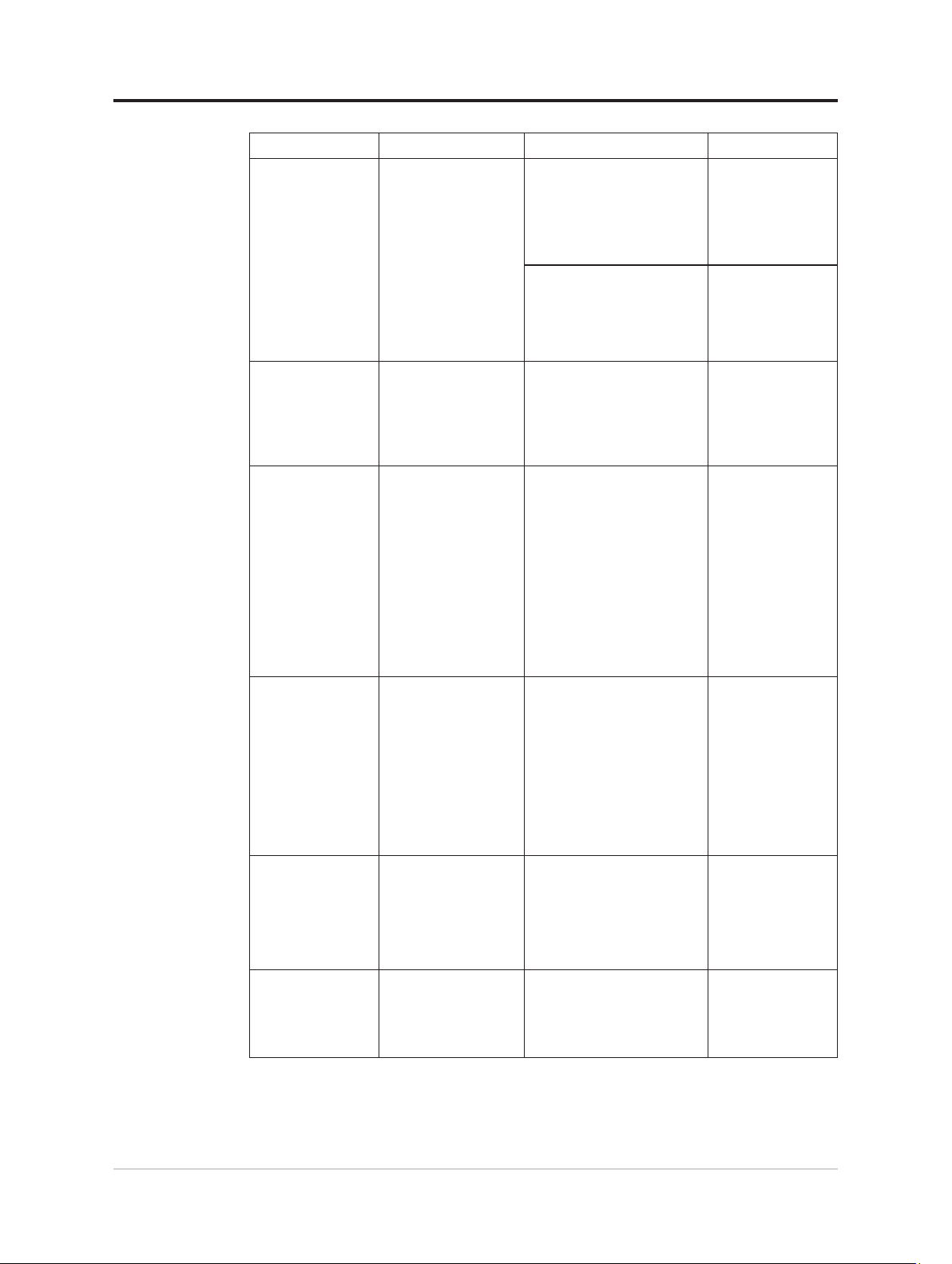
Tableau 3-2. Guide de dépannage
Problème Cause probable Actions recommandées Référence
• Lignes oues
dans le texte ou
image trouble.
• Lignes
horizontales
ou verticales
dans l’image.
Le moniteur utilise
l’alimentation de
l’ordinateur portable
ou du téléphone
lorsqu’il est connecté
avec un adaptateur.
Le M14t ne peut pas
être alimenté par des
ordinateurs portables
ou des téléphones
portables.
S’ache
normalement lorsque
le M14t est connecté
avec un adaptateur
d’alimentation de
45W à un ordinateur
portable, mais
aucun symbole de
charge n’apparaît sur
l’ordinateur portable.
Comportement
anormal avec les
fonctions de toucher,
de rotation et de
transfert de données
Le M14t ache une
mauvaise résolution
après la rotation.
• Le réglage d’image
n’a pas été optimisé
• Le réglage des
Propriétés d’achage
de votre système n’a
pas été optimisé.
L’adaptateur n’a pas de
fonction PD USB-C.
• Les ports USB C des
ordinateurs portables
ou des téléphones
portables ne prennent
pas en charge la
sortie d’alimentation
ou le mode Alt-.
• Les ordinateurs
portables ou les
téléphones portables
n’ont pas assez
de puissance pour
alimenter le M14t.
La puissance reçue par
l’ordinateur portable
doit être de 45w ou plus,
le M14t ne peut pas
fournir une alimentation
susante pour
l’ordinateur portable.
Le câble de signal vidéo
n’est pas correctement
branché sur le moniteur
ou sur l’ordinateur.
Le câble de signal vidéo
n’est pas correctement
branché sur le moniteur
ou sur l’ordinateur.
Ajustez les paramètres de
résolution de votre système
pour les faire correspondre
à la résolution native de ce
moniteur.
1920 x 1080 à 60 Hz.
Lorsque vous travaillez dans
la résolution native, vous
pouvez améliorer davantage en
ajustant le paramètre Dots Per
Inch (DPI) sur votre système.
Utilisez l’adaptateur USB C/
C lorsque vous connectez
le M14t et chargez votre
ordinateur portable ou votre
téléphone.
• Vériez les ports USB C
des ordinateurs portables
ou des téléphones portables
et assurez-vous qu’ils
prennent en charge les
modes PD 2.0 et DP 1.2 Alt.
• Connectez le M14t avec
l’adaptateur puis allumez-le.
• Vous pouvez connecter le
M14t avec l’adaptateur
à l’ordinateur portable,
puis l’ordinateur portable
peut être chargé avec son
adaptateur et il poura
ainsi alimenter le M14t.
• Utilisez un adaptateur de
65W ou plus pour connecter
le M14t, puis chargez
l’ordinateur portable.
• Vériez le câble USB C
et rebranchez le câble.
• Vériez si le système
prend en charge HID
multi-points, le protocole
« Microsoft Pen Protocol »
ou le toucher unique.
Vériez le câble USB C et
rebranchez le câble.
« Sélection d’un
mode d’achage
compatible » à la
page 2-16
Voir la section
avancé des propriétés
d’achage de votre
ordinateur.
« Comprendre
la gestion de
l’alimentation » à la
page 2-17
« Connexion et
mise en marche de
votre moniteur »
à la page 1-5
et « Comprendre
la gestion de
l’alimentation » à la
page 2-17
« Comprendre
la gestion de
l’alimentation » à la
page 2-17
« Connexion et mise
en marche de votre
moniteur » à la page
1-5
« Connexion et mise
en marche de votre
moniteur » à la page
1-5
3-4 Guide d’utilisation du moniteur à écran plat M14t
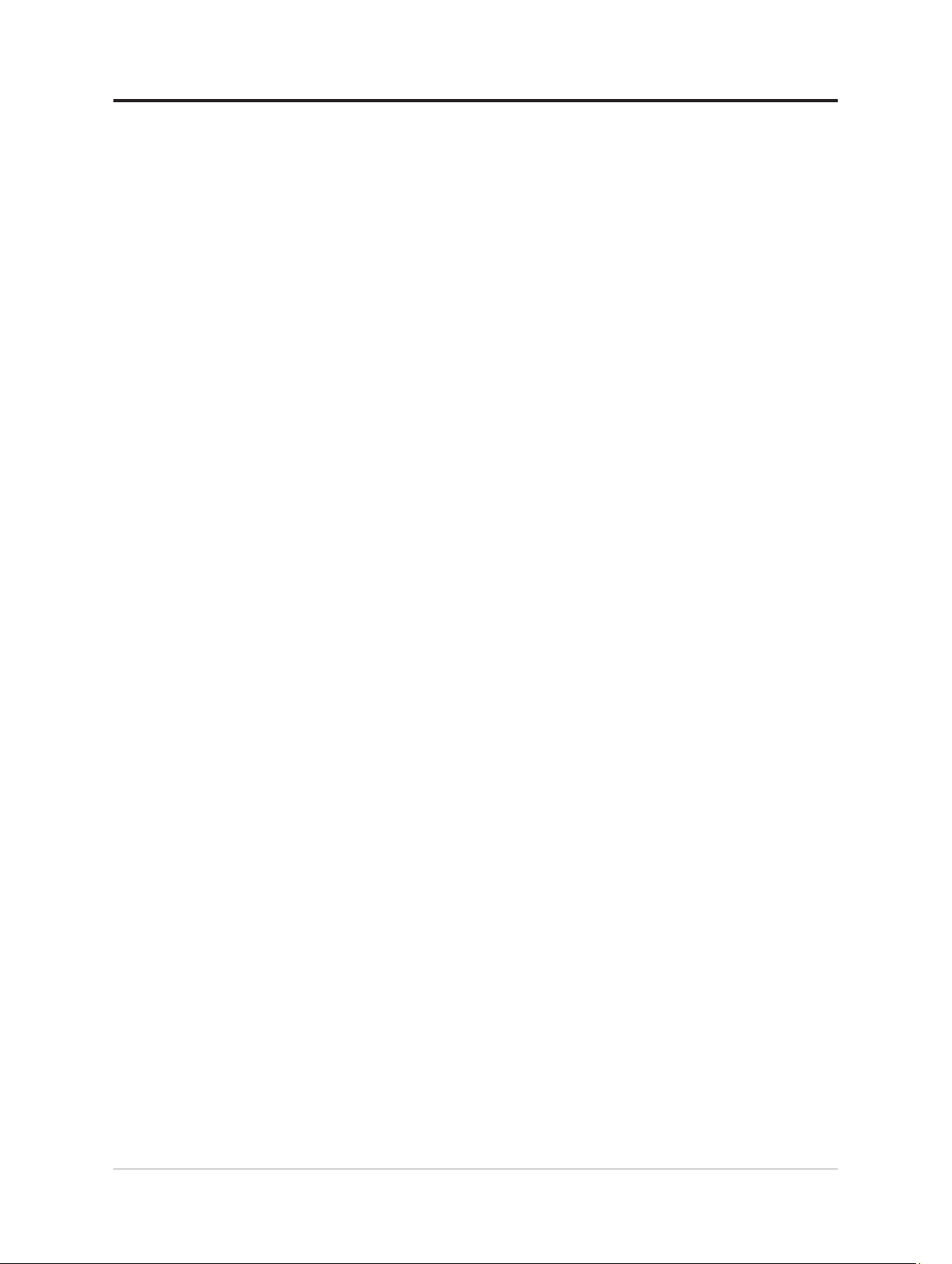
Installation manuelle du pilote du moniteur
Vous trouverez ci-dessous les étapes pour installer manuellement le pilote du moniteur sous
Microsoft Windows 7, Microsoft Windows 10.
Installation du pilote du moniteur sous Windows 7
Pour installer le pilote du périphérique sous Microsoft® Windows 7, procédez comme suit :
1. Éteignez l’ordinateur et tous les périphériques connectés.
2. Assurez-vous que le moniteur est correctement connecté.
3. Allumez le moniteur puis l’ordinateur. Attendez que le système d’exploitation Windows
7 démarre sur votre ordinateur.
4. Depuis le site Web de Lenovo https://pcsupport.lenovo.com/solutions/m14t, trouvez
le pilote de moniteur correspondant et téléchargez-le sur le PC auquel ce moniteur est
connecté (par exemple un ordinateur de bureau).
5. Ouvrez la fenêtre Display Properties (Propriétés d’affichage) en faisant un clic droit
sur Start (Démarrer), Control Panel (Panneau de conguration), l’icône Hardware and
Sound (Matériel et son), puis cliquez sur l’icône Display (Achage).
6. Cliquez sur l’onglet Change the display settings (Modier les paramètres d’achage).
7. Cliquez sur l’icône Advanced Settings (Paramètres avancés).
8. Cliquez sur l’onglet Monitor (Moniteur).
9. Cliquez sur le bouton Properties (Propriétés).
10. Cliquez sur l’onglet Driver (Pilote).
11. Cliquez sur Update Driver (Mettre à jour pilote), puis cliquez sur Browse the computer
to nd the driver program (Parcourir l’ordinateur pour trouver le programme du pilote).
12. Sélectionnez Pick from the list of device driver program on the computer (Choisir parmi
la liste de pilotes de périphériques sur l’ordinateur).
Cliquez sur le bouton Have Disk (Avoir le disque). En cliquant sur le bouton Browse
(Parcourir), parcourez et pointez le chemin suivant :
X:\Monitor Drivers\Windows 7
(Où X indique « le dossier dans lequel le pilote téléchargé se situe » (tel qu’un bureau))
13. Sélectionnez le chier « M14t.inf » et cliquez sur le bouton Open (Ouvrir). Cliquez sur
le bouton OK.
14. Sélectionnez Lenovo M14t et cliquez sur Next (Suivant).
15. Une fois l’installation terminée, supprimez tous les chiers téléchargés et fermez toutes
les fenêtres.
16. Redémarrez le système. Le système sélectionne automatiquement le taux de
rafraîchissement maximal et les prols de couleurs assortis correspondants.
Remarque : Sur les moniteurs LCD, contrairement aux moniteurs CRT, un taux de
rafraîchissement plus élevé n’améliore pas la qualité d’achage. Lenovo recommande
d’utiliser soit 1920 x 1080 avec un taux de rafraîchissement de 60 Hz, soit 640 x 480 avec
un taux de rafraîchissement de 60 Hz.
Chapitre 3. Informations de référence 3-5
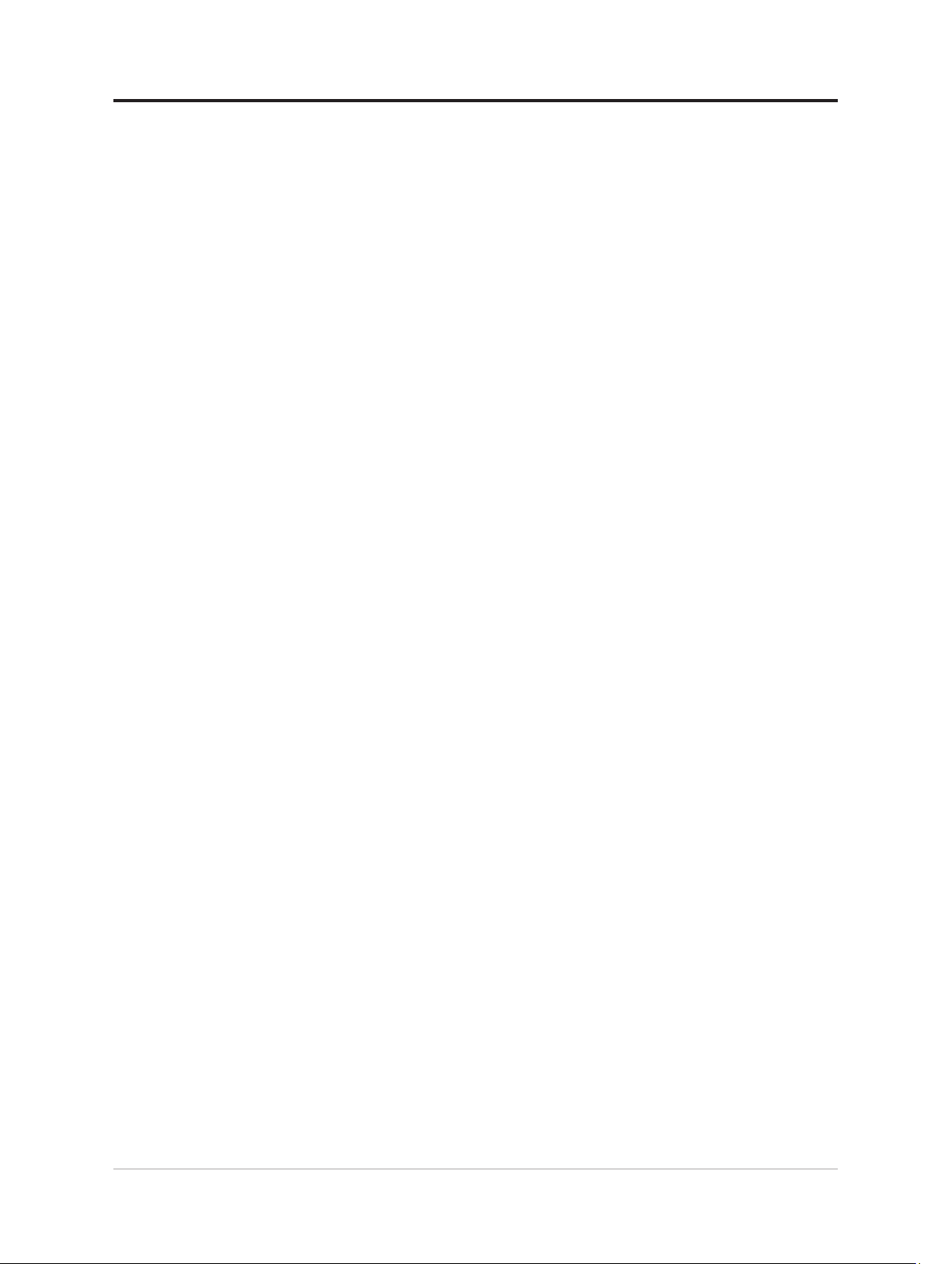
Installation du pilote du moniteur sous Windows 10
Pour utiliser la fonction Plug & Play de Microsoft Windows 10, suivez cette méthode:
1. Éteignez l’ordinateur et tous les périphériques connectés.
2. Assurez-vous que le moniteur est correctement connecté.
3. Allumez le moniteur puis l’ordinateur. Attendez que le système d’exploitation Windows
10 démarre sur votre ordinateur.
4. Depuis le site Web de Lenovo https://pcsupport.lenovo.com/solutions/m14t, trouvez le
pilote de moniteur correspondant et téléchargez-le sur le PC auquel ce moniteur est
connecté (par exemple un ordinateur de bureau).
5. Sur le Desktop (Bureau), déplacez la souris dans le coin inférieur gauche de l’écran,
faites un clic droit pour choisir Control Panel (Panneau de conguration), double cliquez
sur l’icône Hardware and Sound (Matériel et son), puis cliquez sur Display (Achage).
6. Cliquez sur l’onglet Change the display settings (Modier les paramètres d’achage).
7. Cliquez sur le bouton Advanced Settings (Paramètres avancés).
8. Cliquez sur l’onglet Monitor (Moniteur).
9. Cliquez sur le bouton Properties (Propriétés).
10. Cliquez sur l’onglet Driver (Pilote).
11. Cliquez sur Update Driver (Mettre à jour pilote), puis cliquez sur Browse the computer
to nd the driver program (Parcourir l’ordinateur pour trouver le programme du pilote).
12. Sélectionnez « Let me pick from a list of device drivers on my computer (Choisir parmi
une liste de pilotes de périphériques sur mon ordinateur) ».
13. Cliquez sur le bouton Have Disk (Avoir le disque). En cliquant sur le bouton Browse
(Parcourir), parcourez et pointez le chemin suivant :
X:\Monitor Drivers\Windows 10
(où X indique « le dossier dans lequel le pilote téléchargé se situe » (tel qu’un bureau))
14. Sélectionnez le chier « M14t.inf » et cliquez sur le bouton Open (Ouvrir). Cliquez sur
le bouton OK.
15. Dans la nouvelle fenêtre, sélectionnez Lenovo M14t et cliquez sur Next (Suivant).
16. Une fois l’installation terminée, supprimez tous les chiers téléchargés et fermez toutes
les fenêtres.
17. Redémarrez le système. Le système sélectionne automatiquement le taux de
rafraîchissement maximal et le prol de couleur correspondant.
Remarque: Sur les moniteurs LCD, contrairement aux moniteurs CRT, un taux de
rafraîchissement plus élevé n’améliore pas la qualité d’achage. Lenovo recommande que
vous utilisez la résolution 1920 x 1080 avec un taux de rafraîchissement de 60 Hz, ou 640 x
480 avec un taux de rafraîchissement de 60 Hz.
3-6 Guide d’utilisation du moniteur à écran plat M14t
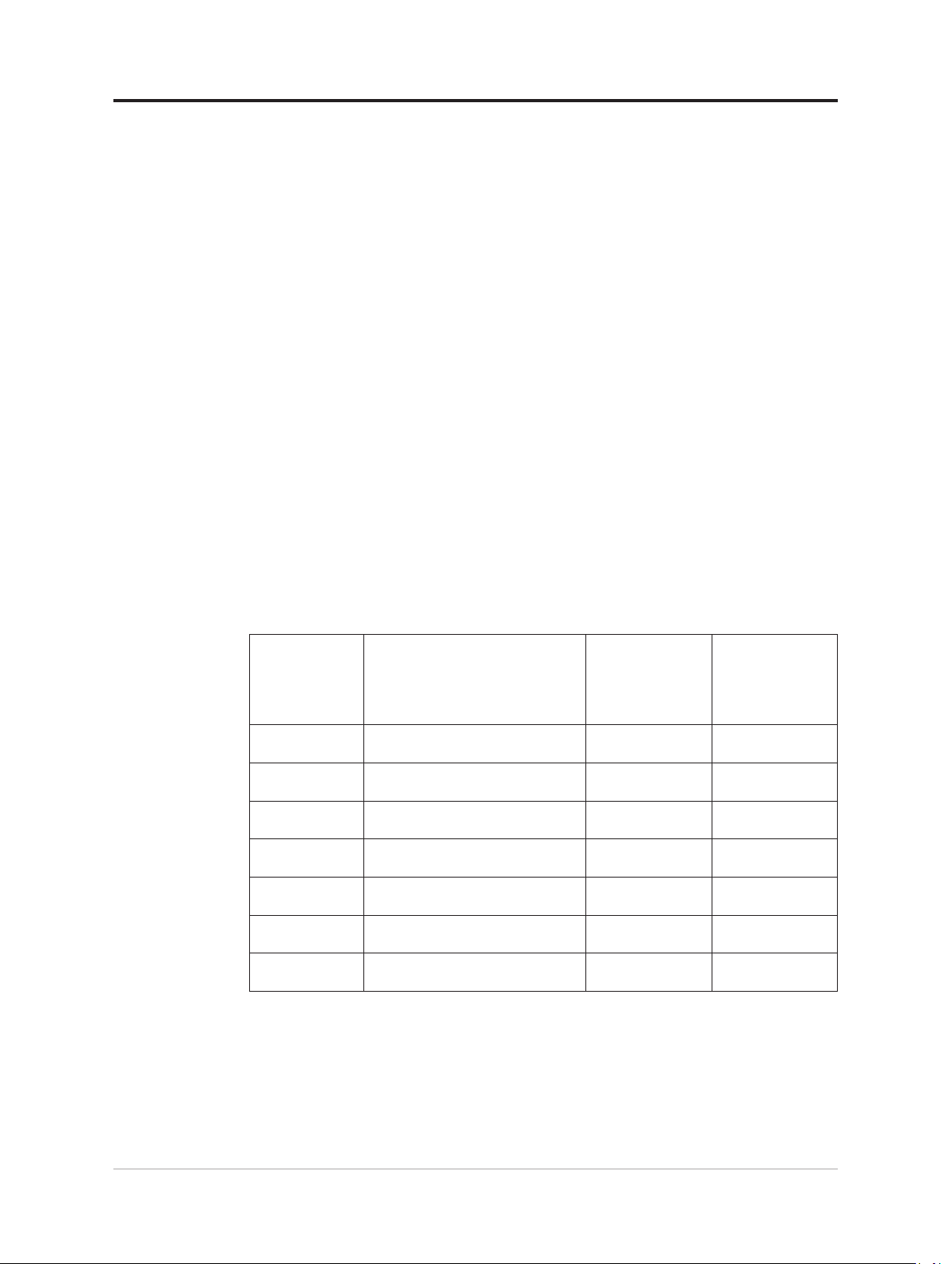
Informations de service
Responsabilité du client
Cette garantie ne s’applique pas aux produits endommagés suite à un accident, la
négligence, l’abus, une installation incorrecte, une utilisation non conforme aux
spécications et aux instructions, une catastrophe naturelle ou personnelle ou une
modication, une réparation ou un entretien non autorisé.
Voici quelques exemples d’abus ou d’une utilisation incorrecte qui ne sont pas couverts par
la garantie:
• Les images brûlées sur l’écran d’un moniteur CRT. La brûlure d’image peut être prévenue
en utilisant un économiseur d’écran ou la gestion d’énergie.
• Les dommages physiques au boîtier, au couvercle, à la base et aux câbles.
• Les rayures ou les égratignures sur la surface de l’écran.
Aide supplémentaire
Si vous ne pouvez toujours pas résoudre votre problème, veuillez contacter le Centre
d’assistance à la clientèle. Pour plus d’informations sur les façons de contacter le Centre
d’assistance clientèle, veuillez consulter
Pièces de rechange
Les pièces suivantes sont destinées à être utilisées par le service Lenovo ou les revendeurs
agréés Lenovo pour prendre en charge la garantie client. Ces pièces sont pour la réparation
seulement. Le tableau suivant contient les informations pour le modèle (A20140FX0/
ThinkVision M14t/ 62A3-UAR1-WW).
« Annexe A. Service et support » à la page A-1.
Tableau 3-3. Liste des pièces de rechange
Numéro
de pièce
FRU (Unité
remplaçable
Description
Modèle/Type de
machine (MTM)
Couleur
sur site)
5D10Z67688 M14t - Moniteur FRU 14 pouces 62A3 Noir Raven
5C10Z67690 M14t - Câble USB C-C (1 m) 62A3 Noir Raven
5C10Z67689 M14t - Dongle en forme de L 62A3 Noir Raven
5CF0Z67691 M14t - Sacr de protection 62A3
01FR719 Stylo tactile du M14t 62A3 Gris fer
01FR720 Stylo tactile du M14t 62A3 Gris fer
01FR722 Stylo tactile du M14t 62A3 Gris fer
Surface grise avec
liner rouge
Chapitre 3. Informations de référence 3-7

Annexe A. Service et support
Les informations suivantes décrivent le support technique qui est disponible pour votre
produit, pendant la période de garantie ou la durée de vie du produit. Reportez-vous à votre
Déclaration de garantie limitée Lenovo pour une explication complète des termes de la
garantie Lenovo.
Enregistrer votre choix
Enregistrez votre produit pour recevoir des informations sur les services et le support du
produit ainsi que des accessoires informatiques gratuits ou avec une réduction. Visitez:
http://www.lenovo.com/support
Support technique en ligne
Une assistance technique en ligne est disponible pendant la durée de vie de votre produit sur
le site Web d’assistance Lenovo à l’adresse http://www.lenovo.com/ support
Pendant la période de garantie, une assistance est également disponible pour le
remplacement du produit ou l’échange des composants défectueux, une assistance est
disponible pour le remplacement ou l’échange des composants défectueux. De plus, si
votre option est installée sur un ordinateur Lenovo, vous pourriez avoir droit au service à
votre emplacement. Votre représentant de support technique peut vous aider à déterminer la
meilleure alternative.
Support technique par téléphone
L’assistance pour l’installation et la conguration par le Centre d’assistance à la clientèle
est retirée ou mise à disposition moyennant des frais, à la discrétion de Lenovo, 90 jours
après que l’option a été retirée du marché. Des ores d’assistance supplémentaire, comme
l’assistance à l’installation étape par étape, sont disponibles pour une somme modique.
Pour aider le représentant de support technique, munissez-vous autant que possible des
informations suivantes:
● Nom de l’option
● Numéro de l’option
● Preuve d’achat
● Fabricant de l’ordinateur, modèle, numéro de série et manuel
● Formulation exacte du message d’erreur (le cas échéant)
● Description du problème
● Informations relatives au matériel et à la conguration logicielle de votre système
Si possible, soyez devant votre ordinateur. Votre représentant de support technique voudra
peut-être vous guider au sujet du problème pendant l’appel.
A-1 Guide d’utilisation du moniteur à écran plat M14t

Liste des numéros de téléphone internationaux
Les numéros de téléphone peuvent être modiés sans préavis. Pour obtenir les numéros
de téléphone les plus courants, rendez-vous à l’adresse http://www.lenovo.com/support/
phone
Pays ou région Numéro de téléphone
Argentine 0800-666-0011 (espagnol, anglais)
Australie 1-800-041-267 (anglais)
Autriche 0810-100-654 (téléphone local) (allemand)
Belgique Support et service de garantie: 02-339-36-11 (néerlandais, français)
Bolivie 0800-10-0189 (Espagnol)
Appels eectués depuis la région de Sao Paulo : 11-3889-8986
Brésil
Brunei Darussalam 800-1111 (Anglais)
Canada 1-800-565-3344 (anglais, français)
Chili 800-361-213 (Espagnol)
Chine Ligne d’assistance technique : 400-100-6000 (mandarin)
Chine
(Hong Kong S.A.R.)
Chine
(Macau S.A.R.)
Colombie 1-800-912-3021 (Espagnol)
Appels eectués hors de la région de Sao Paulo : 0800-701-4815
(Portugais)
(852) 3516-8977
(Cantonais, Anglais, Mandarin)
0800-807 / (852) 3071-3559
(Cantonais, Anglais, Mandarin)
Costa Rica 0-800-011-1029 (Espagnol)
Croatie 385-1-3033-120 (croate)
Chypre 800-92537 (grec)
République Tchèque 800-353-637 (tchèque)
Danemark Support et service de garantie: 7010-5150 (Hollandais)
République dominicaine
Équateur 1-800-426911 (OPTION 4) (espagnol)
Égypte
Salvador 800-6264 (Espagnol)
Estonie
Finlande Support et service de garantie: +358-800-1-4260 (Finnois)
France Support et service de garantie (matériel): 0810-631-213 (français)
1-866-434-2080 (Espagnol)
Primaire : 0800-0000-850
Secondaire : 0800-0000-744
(arabe, anglais)
372-66-0-800
(Estonien, russe, anglais)
Annexe A. Service et support A-2

Pays ou région Numéro de téléphone
Allemagne Support et service de garantie: 0800-500-4618 (numéro gratuit)(allemand)
Grèce Lenovo Business Partner (grec)
Guatemala
Honduras Composez le 800-0123 (espagnol)
Hongrie +36-13-825-716 (anglais, hongrois)
Inde
Indonésie
Irlande Support et service de garantie: 01-881-1444 (Anglais)
Israël
Italie Support et service de garantie: +39-800-820094 (Italien)
Japon
Kazakhstan 77-273-231-427 (des frais standards s’appliquent) (russe, anglais)
Corée
Lettonie 371-6707-360 (lituanien, russe, anglais)
Composez le 999-9190, attendez l’opérateur,
et demandez le 877-404-9661 (espagnol)
Primaire : 1800-419-4666 (Tata)
Secondaire : 1800-3000-8465 (Reliance)
Email :commercialts@lenovo.com (anglais et hindi)
1-803-442-425
62 213-002-1090 (Des frais standard s’appliquent)
(Anglais, Indonésien)
Centre de service Givat Shmuel: +972-3-531-3900
(Juif, Anglais)
0120-000-817
(Japonais, anglais)
080-513-0880 (appel à frais virés)
02-3483-2829 (appel payant) (coréen)
Lituanie 370 5278 6602 (italien, russe, anglais)
Luxembourg
Malaisie
Malte 356-21-445-566 (anglais, italien, arabe maltais)
Mexique 001-866-434-2080 (Espagnol)
Pays-Bas 020-513-3939 (néerlandais)
Nouvelle Zélande 0508-770-506 (anglais)
Nicaragua 001-800-220-2282 (Espagnol)
Norvège 8152-1550 (Norvégien)
Panama
Pérou 0-800-50-866 (OPTION 2) (espagnol)
Philippines
ThinkServer et ThinkStation : 352-360-385-343 ThinkCentre et ThinkPad
: 352-360-385-222 (Français)
1-800-88-0013
03-7724-8023 (des frais standards s’appliquent) (anglais)
Centre de service clientèle de Lenovo: 001-866-434 (numéro gratuit) (espagnol)
1-800-8908-6454 (abonnés GLOBE)
1-800-1441-0719 (abonnés PLDT) (tagalog, anglais)
A-3 Guide d’utilisation du moniteur à écran plat M14t

Pays ou région Numéro de téléphone
Ordinateurs portables et tablettes de la marque avec le logo Think : 48-
Pologne
Portugal 808-225-115 (des frais standards s’appliquent) (portugais)
Roumanie 4-021-224-4015 (roumain)
Russie
Singapour
Slovaquie ThinkStation et ThinkServer : 421-2-4954-5555
Slovénie 386-1-2005-60 (slovène)
Espagne 34-917-147-833 (Espagnol)
Sri Lanka +9477-7357-123 (Systèmes d’information Sumathi) (anglais)
Suède Support et service de garantie: 077-117-1040 (Suédois)
Suisse
Taïwan 0800-000-702 (mandarin)
Thaïlande
Turquie 444-04-26 (turc)
Royaume-Uni
États-Unis 1-800-426-7378 (Anglais)
22-273-9777
ThinkStation et ThinkServer : 48-22-878-6999
(Polonais, anglais)
+7-499-705-6204
+7-495-240-8558
(des frais standards s’appliquent) (russe)
1-800-415-5529
6818-5315 (Des frais standard s’appliquent)
(Anglais, mandarin, malais)
Support et service de garantie: 0800-55-54-54 (Allemand, Français, Italien)
001-800-4415-734
(+662) 787-3067 (des frais standards s’appliquent) (thaï, anglais)
Support de garantie standard: 03705-500-900 (tarif local) Assistance garantie standard : 08705-500-900 (Anglais)
Uruguay 000-411-005-6649 (Espagnol)
Vénézuela 0-800-100-2011 (Espagnol)
Vietnam
120-11072 (numéro vert)
84-8-4458-1042 (des frais standards s’appliquent) (vietnamien, anglais)
Annexe A. Service et support A-4

Annexe B. Avis
Lenovo ne propose pas les produits, services et dispositifs évoqués dans ce document dans
tous les pays. Consultez votre représentatif de Lenovo pour plus d’informations sur les
produits et les services actuellement disponibles dans votre région. Toute référence à un
produit, programme ou service de Lenovo ne signie pas qu’il doit s’agir exclusivement
d’un produit, programme ou service de Lenovo. Tout produit, programme ou service de
même fonctionnalité ne disposant pas de la propriété intellectuelle de Lenovo peut être
utilisé à sa place. De plus, l’utilisateur est aussi responsable d’évaluer et de vérier le
fonctionnement de tout autre produit, programme ou service.
Lenovo peut utiliser des brevets ou des brevets en instance pour protéger certaines parties
de ce manuel. La possession de ce manuel ne vous confère aucun droit à ces brevets. Vous
pouvez envoyer vos demandes de licence, en écrivant à :
Lenovo (United States), Inc.
1009 Think Place - Building One
Morrisville, NC 27560
U.S.A.
Attention: Lenovo Director of Licensing
LENOVO FOURNIT CETTE PUBLICATION "TELLE QUELLE", SANS GARANTIE
D’AUCUNE SORTE, EXPLICITE OU IMPLICITE, Y COMPRIS, MAIS SANS S’Y
LIMITER, LES GARANTIES DE NON-VIOLATION,
DE COMMERCIABILITÉ OU D’APTITUDE À UN USAGE PARTICULIER.
Certaines juridictions n’autorisent pas les clauses de non-responsabilité de garanties
expresses ou implicites dans certaines transactions, c’est pourquoi ce propos ne s’applique
pas à vous.
Ce manuel peut contenir des erreurs typographiques ou des erreurs techniques. Nous
mettons régulièrement à jour le contenu de ce manuel; ces changements seront incorporés
dans les nouvelles versions de ce manuel. Lenovo se réserve le droit d’ajouter des
améliorations et/ou des modications dans le(s) produit(s) et/ou le(s) programme(s) décrits
dans ce manuel, à tout moment et sans préavis.
Les produits décrits dans ce manuel ne sont pas conçus pour être utilisés dans un système
de, ou comme appareil de support articiel de vie, où un mal fonctionnement pourrait
causer des blessures ou même la mort. Les informations contenues dans ce manuel
n’aectent et ne modie en aucun cas les caractéristiques techniques ou les garanties de
Lenovo. Aucune partie de ce manuel ne doit être considérée comme une garantie implicite
ou explicite ou une assurance sous les droits de propriété intellectuelle de Lenovo ou
d’un tiers. Toutes les informations contenues dans ce document ont été obtenues dans des
environnements spéciques et sont présentées à titre d’illustrations. Le résultat peut varier
en fonction de l’environnement d’utilisation.
Lenovo pourra utiliser ou diuser les informations que vous fournissez, de la façon qu’il
croit appropriée et sans aucune obligation envers vous.
Toutes les références dans ce manuel à des sites Web n’appartenant pas à Lenovo sont
fournies à titre indicatif seulement et cela n’indique en aucun cas une approbation du
contenu de ces sites Web. Le contenu de ces sites Web ne fait pas partie du contenu de ce
produit Lenovo et l’utilisation de ces sites Web est à votre propre risque.
Toutes les données de performances indiquées ici ont été déterminées dans un
environnement contrôlé. En conséquence, les résultats peuvent varier en fonction de
l’environnement d’utilisation. Certaines mesures ont été faites sur des systèmes en cours
de développement et il n’y a donc aucun garantie que ces mesures seront les mêmes
sur tous les systèmes sur le marché. De plus, certaines mesures ont été obtenues par
extrapolation. Les résultats actuels peuvent varier. Les utilisateurs de ce document doivent
vérier les données applicables à leur environnement spécique.
B-1 Guide d’utilisation du moniteur à écran plat M14t

Informations de recyclage
Lenovo encourage les propriétaires d’équipements de technologie de l’information (TI) à
recycler leur équipement en n de vie de manière responsable. Lenovo ore une grande
variété de programmes et de services pour aider les propriétaires d’équipement à recycler
leur produits TI. Pour plus d’informations concernant le recyclage des produits Lenovo,
veuillez consulter :
http://www.lenovo.com/recycling
Collecte et recyclage d’un ordinateur ou d’un moniteur Lenovo usagé
Si vous êtes employé par une entreprise et souhaitez évacuer un ordinateur ou un moniteur
Lenovo appartenant à cette entreprise, vous devez respecter la Loi pour la Promotion
d’une Utilisation Responsable des Ressources. Les ordinateurs et les moniteurs sont
classés comme déchets industriels et doivent être évacués correctement par une entreprise
d’évacuation de déchets industriels certiée par les autorités locales. Dans le respect
de la Loi pour la Promotion d’une Utilisation Responsable des Ressources, Lenovo
Japon propose, par son PC, des services de collecte et de recyclage pour la collecte, la
réutilisation et le recyclage d’ordinateurs et de moniteurs usagés. Pour plus de détails,
veuillez consulter le site internet de Lenovo, sous www.ibm.com/jp/pc/service/recycle/
pcrecycle/. Conformément à la Loi de promotion d’une utilisation ecace des ressources,
la collecte et le recyclage d’ordinateurs et de moniteurs personnels par le fabricant a
commencé le 1er octobre 2003. Ce service est proposé gratuitement pour les ordinateurs
personnels vendus après le 1er octobre 2003. Pour plus de détails, rendez-vous sur le site
Web de Lenovo à l’adresse www.ibm.com/jp/pc/service/recycle/personal/.
Mise au rebut des composants d’ordinateurs Lenovo
Certains produits d’ordinateurs vendus au Japon peuvent utiliser des composants contenant
des métaux lourds ou des substances nuisibles pour l’environnement. An d’évacuer
correctement les composants usagés, comme les circuits imprimés ou les lecteurs, veuillez
suivre les méthodes décrites ci-dessus de collecte et de recyclage d’ordinateurs ou de
moniteurs usagés.
Marque commerciales
Les termes suivants sont des marques commerciales déposées de Lenovo aux États-Unis et/
ou dans d’autres pays:
Lenovo
Annexe B. Avis B-2
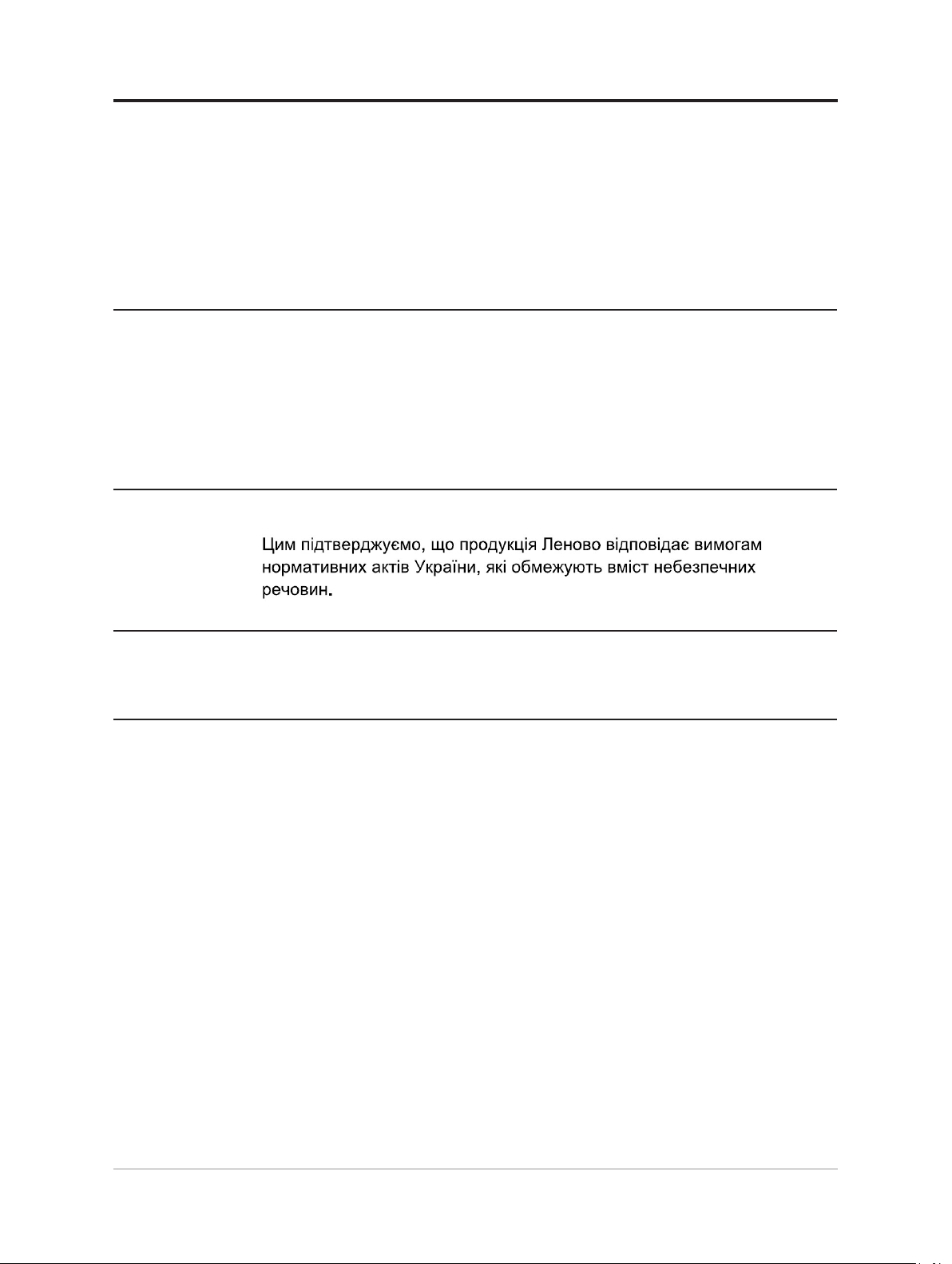
Le logo de Lenovo
ThinkCentre
ThinkPad
ThinkVision
Microsoft, Windows et Windows NT sont des marques déposés du groupement d’entreprises
Microsoft.
Les autres noms de produit, d’entreprise ou de service mentionnés dans ce document
peuvent être des noms de marque ou des marques déposées appartenant à d’autres
entreprises.
Déclaration de conformité pour la Turquie
Les produits Lenovo respectent les exigences de la directive de la République de Turquie
relative à la restriction de l’utilisation de certaines substances dangereuses dans les
équipements électriques et électroniques (EEE).
Lenovo et le logo Lenovo sont des marques déposées aux États-Unis, dans d’autres pays, ou
les deux.
RoHS Ukraine
RoHS Inde
Conforme RoHS selon les règles E-déchets (gestion et traitement), 2011.
Cordons d’alimentation et adaptateurs secteur
Utilisez uniquement les cordons d’alimentation et les adaptateurs secteur fournis par le
fabricant du produit. N’utilisez pas le cordon d’alimentation CA pour d’autres appareils.
B-3 Guide d’utilisation du moniteur à écran plat M14t
